WICHTIGER HINWEIS - WICHTIGER HINWEIS - WICHTIGER HINWEIS - WICHTIGER HINWEIS
keiner
WICHTIGER HINWEIS - WICHTIGER HINWEIS - WICHTIGER HINWEIS - WICHTIGER HINWEIS
Mindestversion DOCUframe:
Es ist ZWINGEND eine 5.9.6.126-Version oder höher erforderlich
Mindestversion DOCU-Warenwirtschaft:
keine
Wartung:
•keine
Datenaustauschmakro:
•"VIframe -> 24h-Makro -> Projektsperrungen aufheben" (wird im Standard ausgeliefert)
Bitte so einrichten, dass es einmal täglich nachts läuft.
•Es ist ein Datenaustausch zu erstellen, der Adresslisten für die Kommunikation mit MobileAccess automatisch füllt (wird im Standard nicht ausgeliefert).
Das aufzurufende Makro ist „VIframeUpdateMobileAdressLists“
Bitte bei Verwendung von MobileAccess über Ihren GSD-Partner einrichten lassen!
Lizenzeinträge
•Keine
Sonstiges:
•Nichts.
Vi Projekt Modul 5.9.6.60 - Neuerungen
1. Laufzeitoptimierung bei der Zuordnung von Projekten zu Mängeln
Hier wurde ein anderer Datenzugriff gewählt, so dass das Zuordnen deutlich beschleunigt erfolgt.
2. Neue Druckmakros
Es gibt jetzt verschiedene neue Druckmakros:
2.1. Druckmakro für die Terminausgabe aus dem Projekt
-> VIframeProjektTermin_Beispiel
Dieses Druckmakro muss auf Anwenderebene kopiert werden. Anschließend muss im Makro der Terminname eingesetzt werden:
STRING Terminname = "Hier einfügen";
2.2. Druckmakro für die Ausgabe des angepassten Anredeschlüssels
-> VIframeAngepassteBriefanrede
Bei einer Adresse kann eine angepasste eingegeben werden. Darauf liefern wir jetzt auch ein Druckmakro aus, so dass man nicht mehr darauf angewiesen ist, die Anrede zusammenzusetzen.
Achtung, das Feld muss manuell gepflegt werden, kann dann aber als einfaches Textfeld ausgegeben werden.
Es findet sich auf der Adresse hier (Bsp. Kunde):
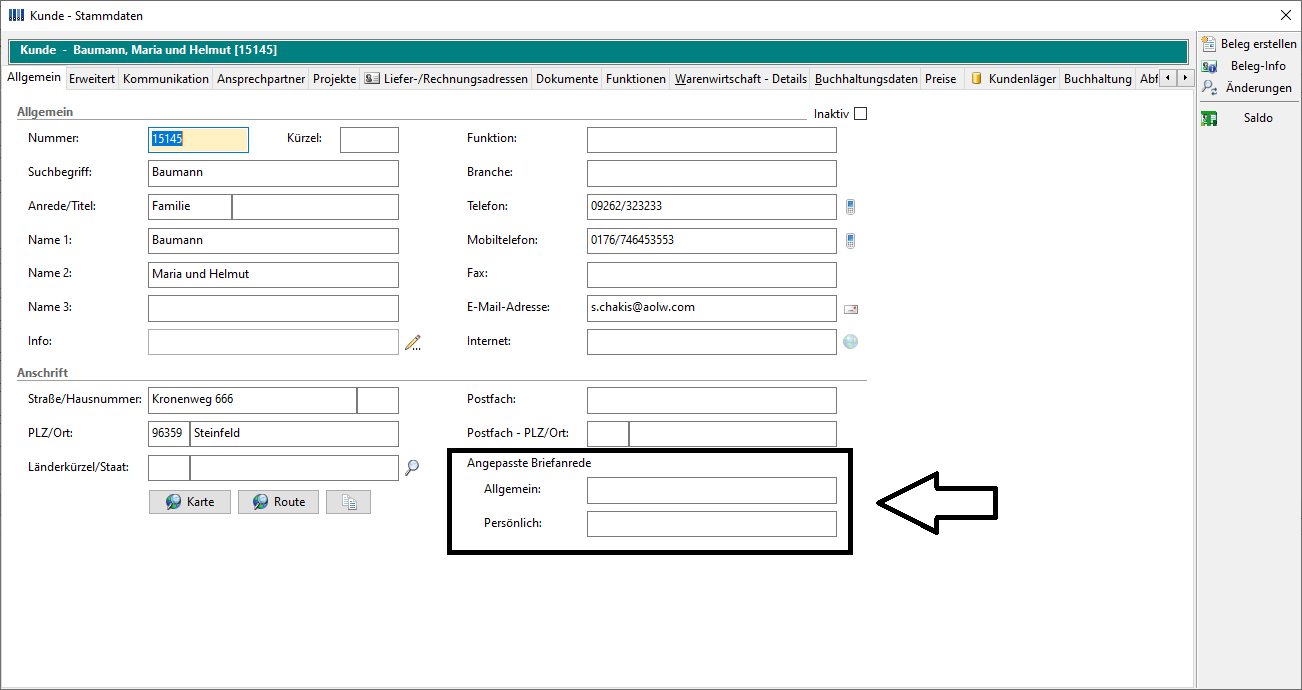
2.3. Druckmakro für die Ausgabe des gesamten Bauortes
-> VIframeBauortKomplett
Ausgegeben wird der Bauort incl. Flur/Flurstück:
<PLZ_Bauort> <Bauort>, <Bauort_Straße> (Flur/Flurstück: <Flur> / <Flurstück>)
Bsp.:
32950 Gensing, Am Bauhof 12 (Flur/Flurstück: 47a / 52432-01)
Flur und Flurstück (alles nach <Bauort_Straße>) wird nur ausgegeben werden, wenn <Flur> ODER <Flurstück> gefüllt ist. Ist nur eines von beiden gefüllt, soll das jeweils leere Feld mit „-“ ausgegeben werden, also
(Flur/Flurstück: 47a / -)
(Flur/Flurstück: - / 52432-01)
Wenn beides gegeben ist:
(Flur/Flurstück: 47a / 52432-01)
2.4. Druckmakro für die Ausgabe des Projektkunden
-> VIframeProjektProjektkunde
Dieses Makro geht auf die Kundenadresse und gibt diese komplett aus:
<Anrede> <Name 2> <Name 1>
<Straße> <Hausnummer>
<PLZ> <Wohnort>
Bsp.:
Familie Heidemarie und Walter Mayer
An Rosengarten 12
21222 Dungingen
2.5. Druckmakro für die Ausgabe eines Termins als KW-Ausgabe
-> VIframeProjektTermin_Beispiel_KW
Ausgabeformat: 52/2019
Dieses ist nur ein Beispiel-Makro, dass auf Ihre Termine angepasst werden muss:
--------------------------------------------------------------------------------------
STRING Print( Druckdaten Daten, INT LangID )
STRING Terminname = "";
Projekt P;
Vorgang V;
xVIframeTerminSet TSet;
xVIframeTermin T;
INT Week, Year;
STRING Ret;
VIframeGetProjektFromDruckdaten( Daten, P, V );
P.xVIframeVITermine.Query( "query xVIframeName = " + Terminname.ToQS() + ";", TSet );
IF( TSet.GetCount() > 0 )
T = TSet[ 1 ];
Week = T.xVIframeDatum.GetWeek( Year );
Ret = Week.ToStr() + "/" + Year.ToStr( 10, LANGID_C );
ENDIF
RETURN( Ret );
--------------------------------------------------------------------------------------
Das Druckmakro ist zu kopieren und dann zu editieren. In die Zeile
STRING Terminname = "";
muss der Terminname zwischen die Hochkommata gestellt werden.
Bsp (Ausgabe des Plan-Starttermins der Hausmontage):
STRING Terminname = "Hausmontage Start (P)";
Die Terminnamen sind die in der Konfiguration auf der Seite „Listausgaben“ festgelegten Termine.
2.6. Druckmakros für die Ausgabe von Vorgangsterminen als KW- oder Datumsausgabe
-> VIframeVorgangStarttermin
-> VIframeVorgangStartterminKW
-> VIframeVorgangIstStarttermin
-> VIframeVorgangIstStartterminKW
-> VIframeVorgangEndetermin
-> VIframeVorgangEndeterminKW
-> VIframeVorgangIstEndetermin
-> VIframeVorgangIstEndeterminKW
Diese Druckmakros sind für die Verwendung innerhalb vorgangsbezogener Dokumente.
3. Erweiterung der Materialanforderungskonfigurationen
Die Konfiguration der Materialanforderungen für die Artikelselektion ist erweitert werden (Daten -> Stammdaten -> Vorlagen/Auswertungen -> Materialanforderungs-Konfigurationen):
-Um eine Liste von Warengruppen
-Um eine Liste von Artikelnummernbereichen (von Artikelnummer bis Artikelnummer)
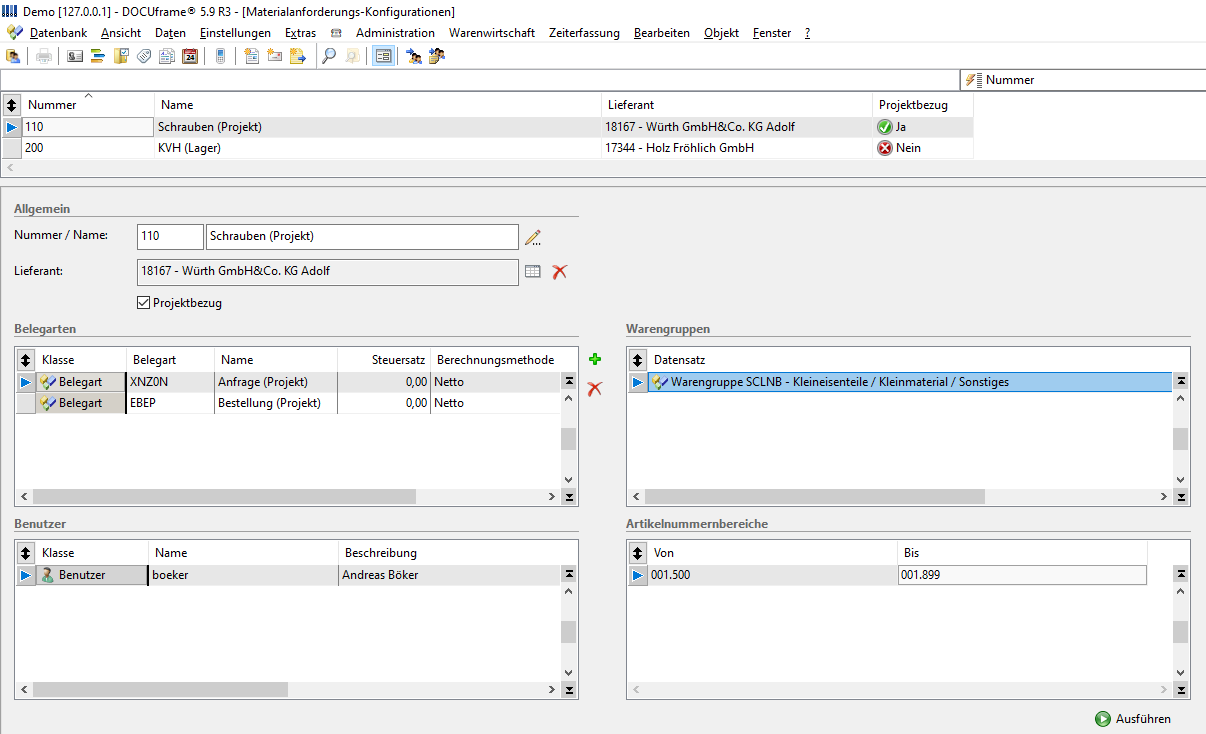
Muss die Warengruppe so kompliziert sein -> GSD-Objekt kann doch vorgegeben werden…
In der Erfassungsliste wird die Standard-Mengeneinheit als weitere Spalte angezeigt:
4. Listenkonfiguration -> Terminlistenfelder
In der Listenkonfiguration wurde die Auswahlliste für die Termine mit einer Sortier- und Suchmöglichkeit versehen.
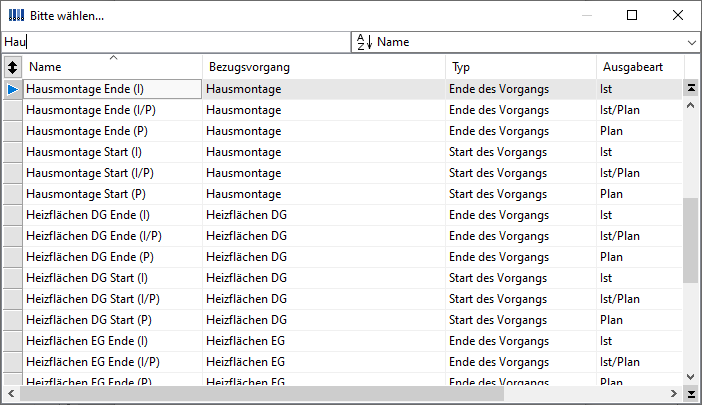
5. „Einträge“ auf Projektebene
Wir haben aktuell auf der Projektebene nur ein Info-Feld, um dort allgemeine Informationen zum Projekt zu erfassen. Auf Vorgangsebene haben wir Vorgangseinträge, die auch an verschiedenen Stellen verwendet werden (Workflows, Anzeige im Projekt etc.).
Ergänzend dazu gibt es jetzt auch „Einträge“ auf Projektebene. Die Erfassung erfolgt aus dem Menü auf dem Projekt an der rechten Seite.
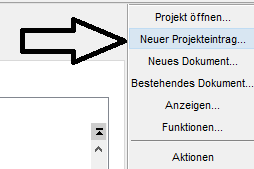
Dieser Menüeintrag „neuer Projekteintrag“ öffnet den bekannten Vorgangseintragsdialog.
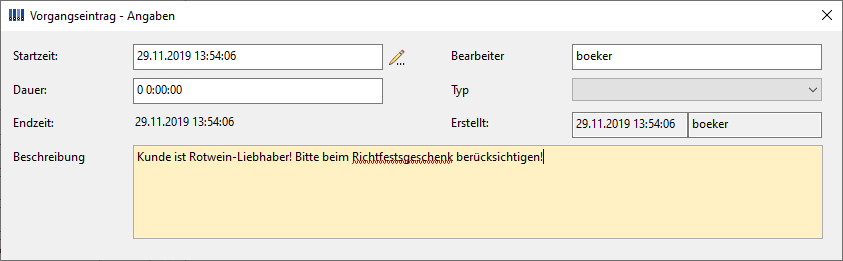
Diese Funktion ist dafür gedacht, um allgemeine Notizen zum Projekt zu erfassen. Hier erfasste Notizen werden dann auf der Seite „Vorgangseinträge“ im Projekt ebenfalls angezeigt.
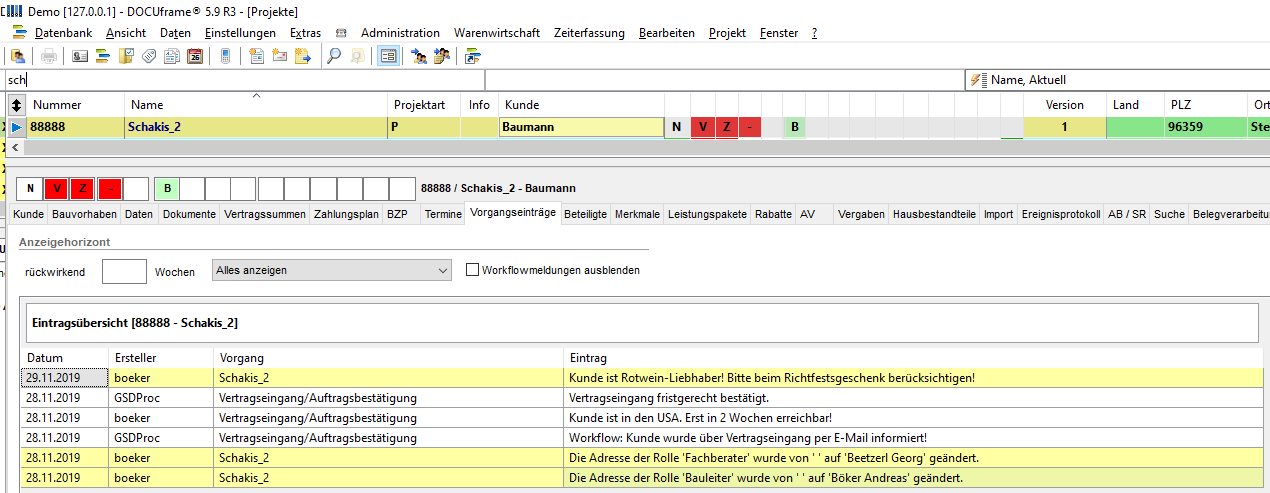
Achtung: diese Liste ist chronologisch sortiert, aktuellste Einträge oben!
Ein Vorgangseintrag wird wie üblich automatisch mit den Erstellungsdaten abgespeichert. Bitte erfassen Sie allgemeine Projektinformationen über diese Funktion, vorgangsbezogene Informationen gehören in den Vorgang, damit diese auch mit dem Vorgang durch das Unternehmen laufen und allen am Vorgang beteiligten Zur Verfügung stehen!
6. Funktionsmenü für Dokumentenhandling in Dokumentenordnern
Neben dem Rich-Text-Menü zur Verschiebung von Dokumenten gibt es die Funktionen jetzt auch als Funktionsmenü im Kontextmenü (rechte Maustaste) unter dem Eintrag „Vi Projekt“:
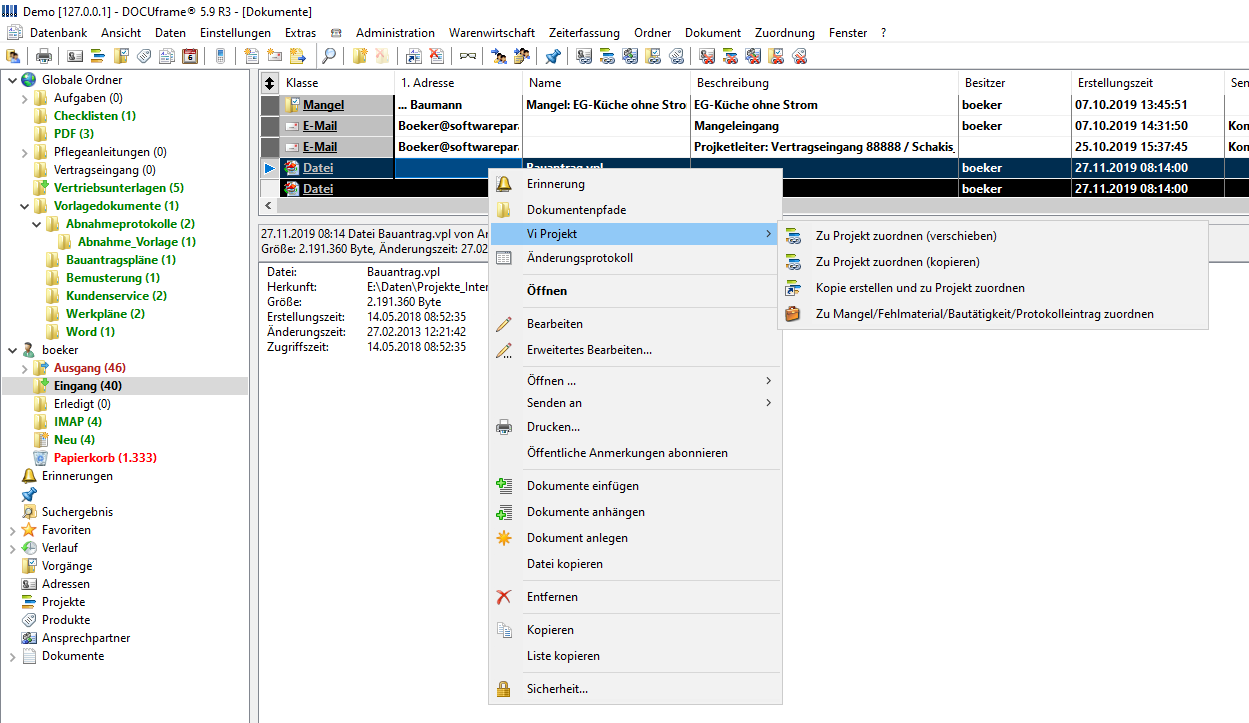
Vi Projekt-spezifische Funktionen finden sich jetzt immer unter dem Menüeintrag „Vi Projekt“. Die Untermenüs sind kontextabhängig und es wird dort immer nur das angeboten, was im jeweiligen Kontext möglich ist.
7. Funktion zum Kopieren von Dokumenten als neue Dokumente in DOCUframe
Bisher waren alle Funktionen zum Zuordnen von Dokumenten zu einem Projekt so umgesetzt, dass bestehende Dokumente nur weitere „Verlinkungen“ in andere Dokumentenordner bekommen haben. Für die Mehrzahl der Dokumente ist das auch gewollt und richtig so. Es gibt aber Fälle, wo es erforderlich ist, eine Kopie zu erstellen und dem Projekt zuzuordnen. Beispiel: in den globalen Ordnern befinden sich die Abnahmeprotokolle für die verschiedenen Abnahmen. Nach dem Zuordnen in ein Projekt soll ein Abnahmeprotokoll dann projektbezogen ausgefüllt werden (Projekt, Bauort, …..). In diesem Fall benötigt man keine „Verlinkung“, denn ein Editieren des Dokumentes würde quasi die „Vorlage“ in den globalen Ordnern verändern, sondern ein Kopieren und damit das Erstellen eines neuen Dokumentes in DOCUframe. Dafür gibt es jetzt ebenfalls eine neue Funktion „Kopie erstellen und zu Projekt zuordnen“. Diese findet sich im Rich-Text-Menü:
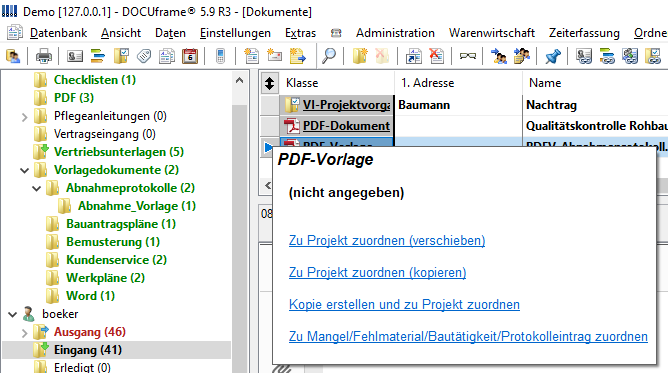
Oder alternativ im neuen Funktionsmenü:
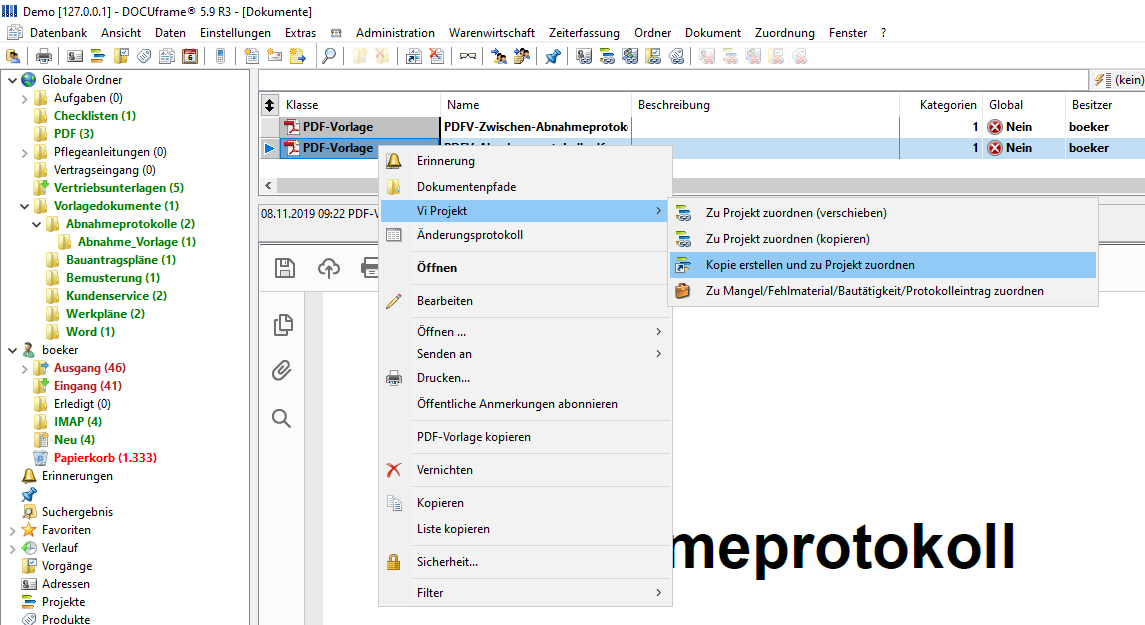
Diese Funktion ist identisch mit den bestehenden Zuordnungsfunktionen, erstellt im Projekt aber ein neues Dokument als Kopie. Wenn beim Zuordnen sowohl das Projekt wie auch dein Vorgang als Ziel angegeben werden, so wird im Vorgang das kopierte Dokument im Vorgang nur verlinkt.
8. Funktionelle Rolle in Projekte verteilen
In den Stammdaten der Funktionellen Rollen gibt es jetzt eine Funktion einbauen, neue Rollen in alle Projekte zu verteilen.
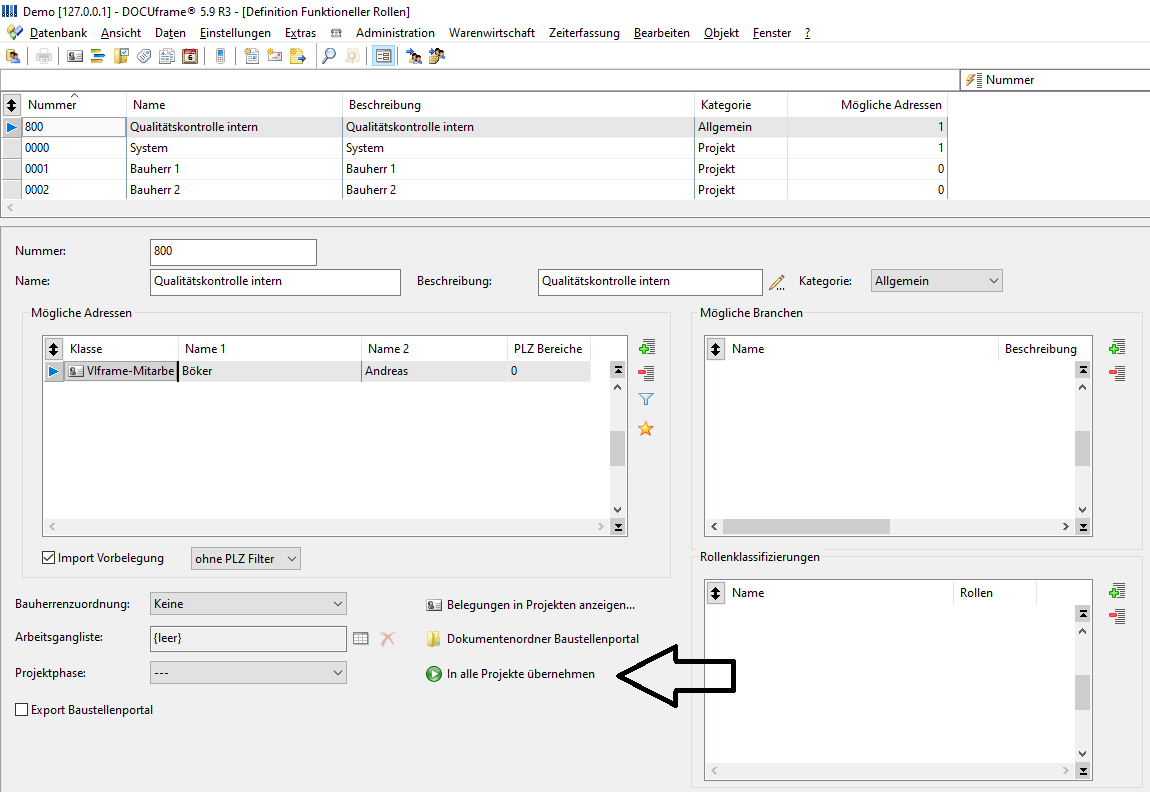
Mit Aufruf der Funktion wird die markierte Rolle in alle Projekte verteilt. Wenn dort eine Importvorbelegung gesetzt ist, wird die Rolle auch gleich ausgeprägt.
10. Mehrere Beziehungen im Dialog des Vorganges löschen
In der Plantafel gibt es bei der Projektbearbeitung jetzt eine Funktion, mit der Vorgangsbeziehungen auch im Dialog gelöscht werden können.
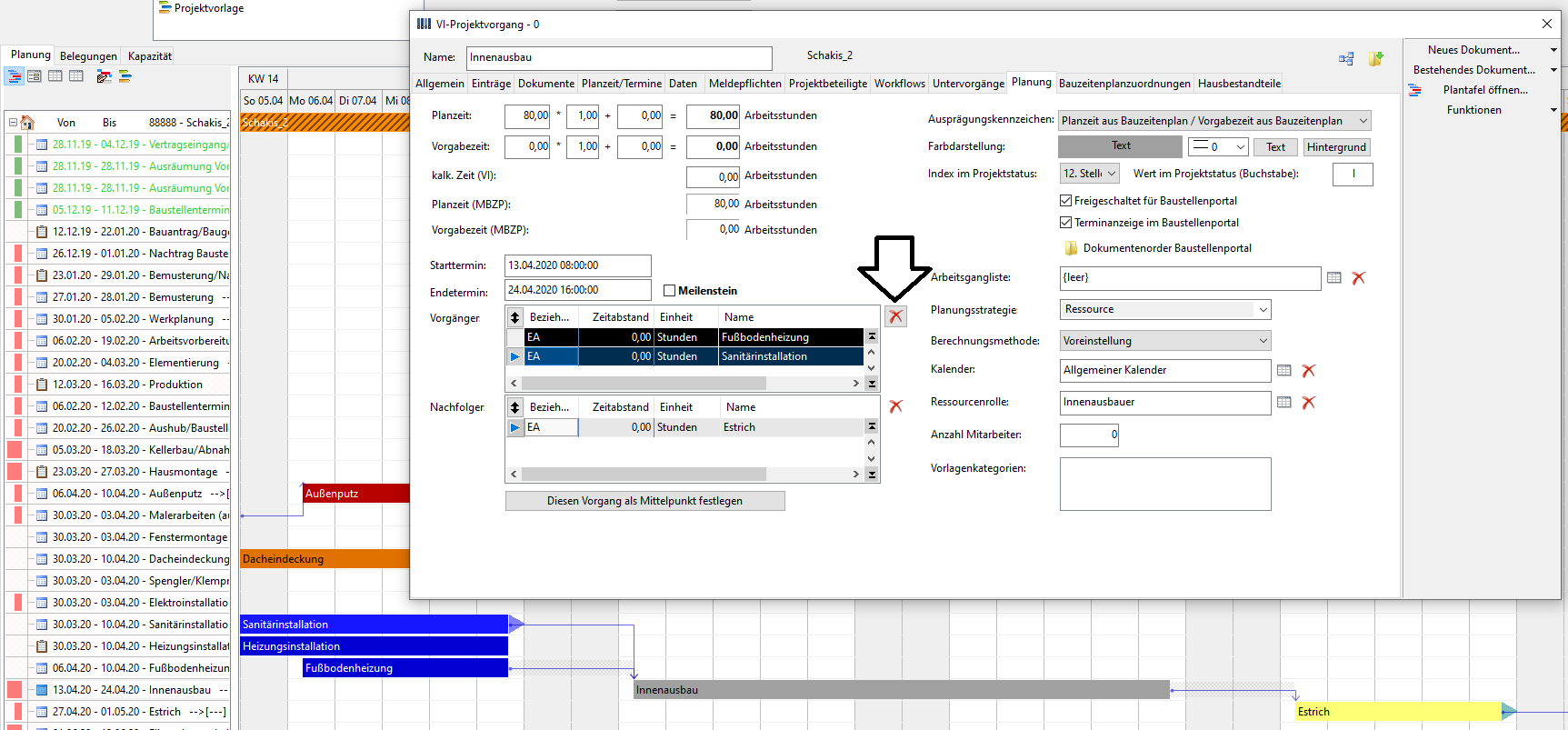
Es ist damit möglich, aus einem Vorgang heraus, Vorgänger- oder Nachfolgerbeziehungen nicht-grafisch zu löschen. Mehrfachmarkierung und damit Löschung mehrerer Beziehungen ist damit ebenfalls möglich. Nach Abschluss aller Lösch-Operationen ist eine Neuberechnung des Bauzeitenplanes erforderlich (F5).
11. Anzeige von Feiertagen und Betriebsurlaub im Bauzeitenplan und –ausdruck
Feiertage und Betriebsferien werden jetzt farbig dargestellt.
Wochenenden werden wie bisher grau dargestellt, Feiertage hellgelb und Betriebsferien (Arbeitszeitkalenderausnahmen) hellblau.
Um Feiertage darzustellen, müssen die Feiertagskalender gepflegt sein. Die Feiertagsdialoge finden sich unter Einstellungen -> Feiertagsgruppen.
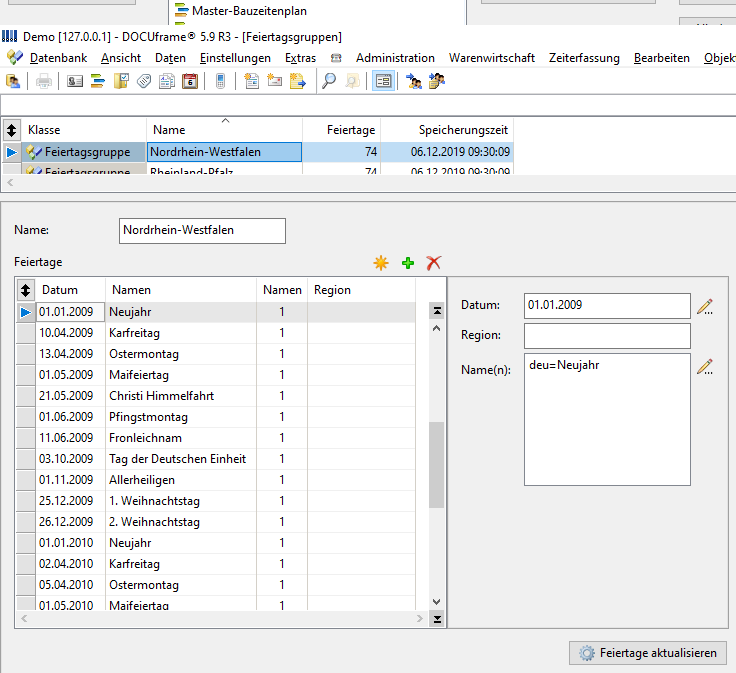
Die Feiertage müssen einmal jährlich ergänzt werden, am besten über die Funktion „Feiertage aktualisieren“. Falls also keine gelben Balken im Bauzeitenplan zu sehen sind, prüfen Sie bitte die Feiertage. Eine Aktualisierung der Feiertage erfordert einen Archiv-Neustart, also Datenbank beenden und Neustarten.
Um Betriebsferien im Bauzeitenplan sichtbar zu machen, müssen in den Standard-Arbeitszeitkalender eingetragen werden. Die Arbeitszeitkalender-Dialoge finden Sie unter Daten -> Kapazitätsbedarfsplanung -> Arbeitszeitkalender. Hier müssen Ausnahmen ohne Arbeitszeitmodellzeiträume eingetragen werden.
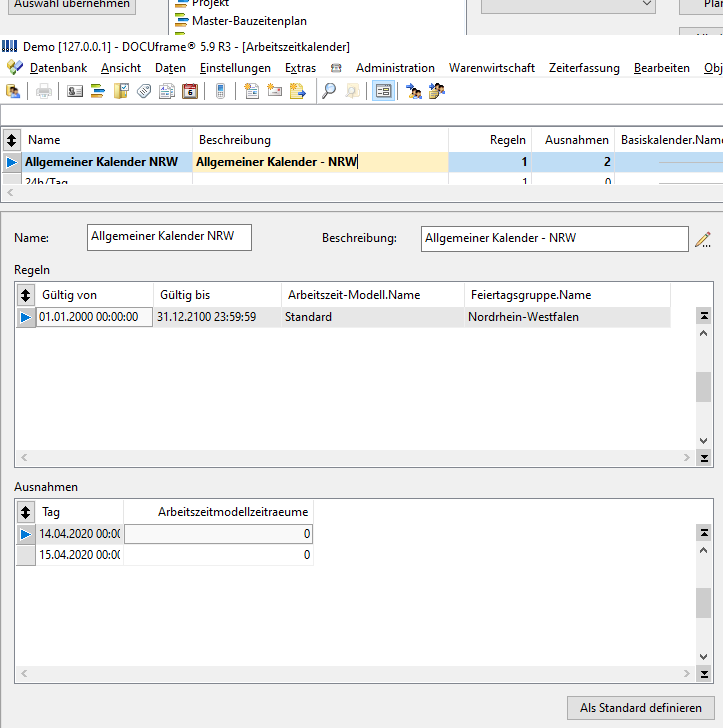
Im Bauzeitenplan sieht das Ganze dann so aus:
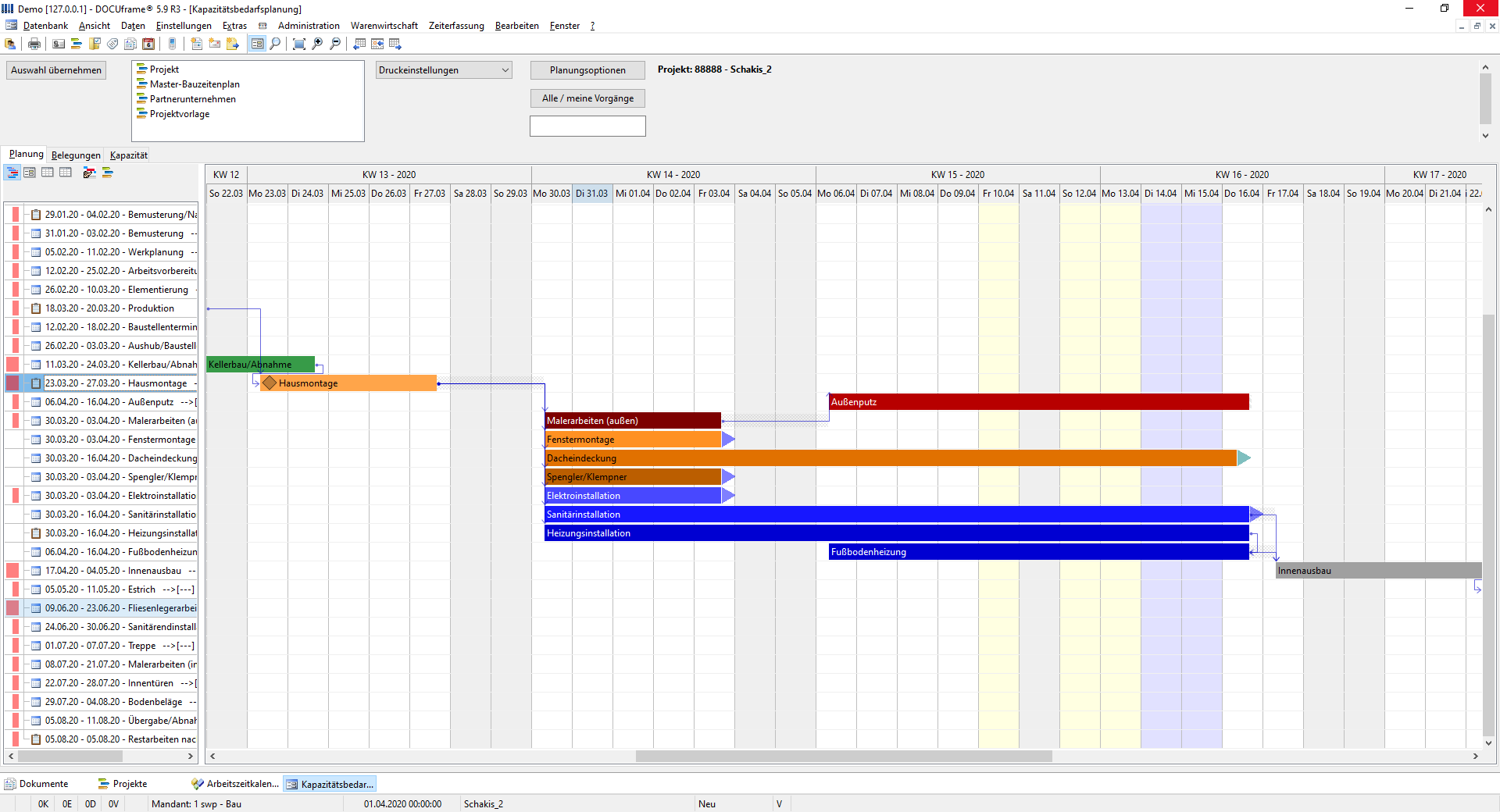
Im Ausdruck des Bauzeitenplanes sieht es dann so aus:
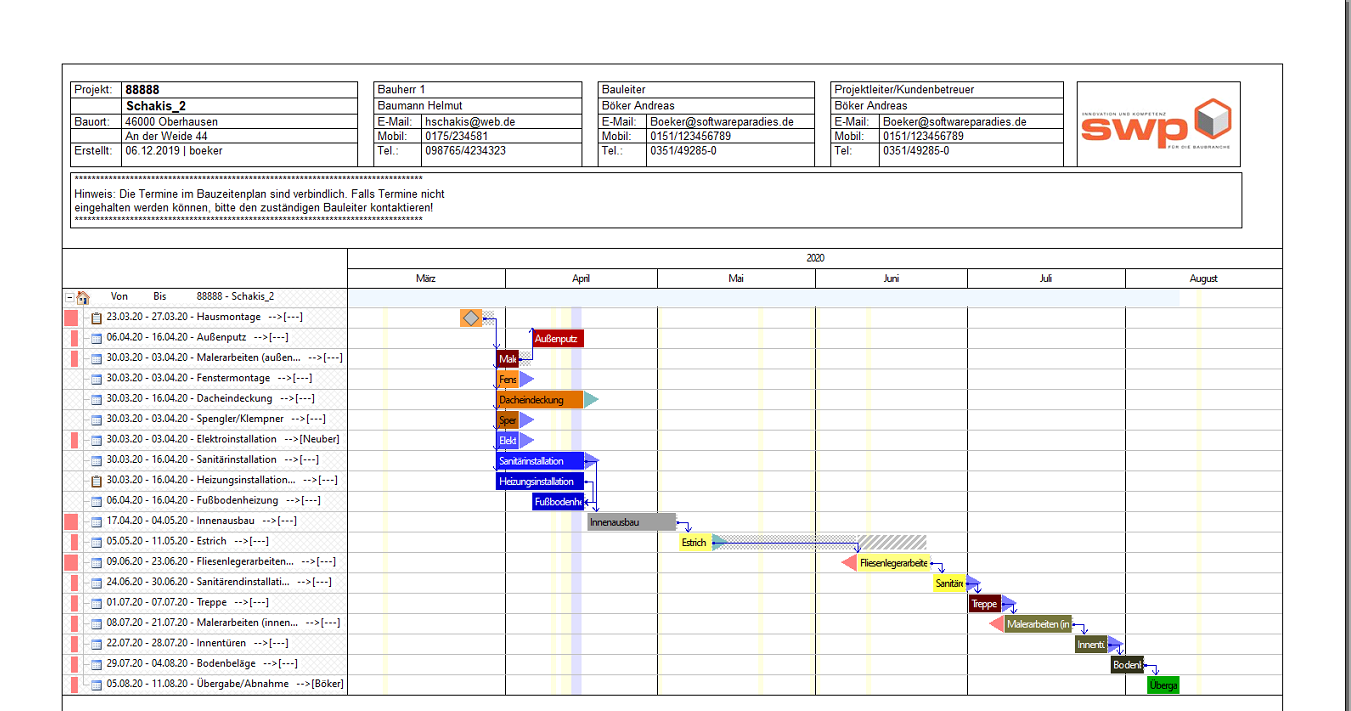
Tipp: im Kopfbereich des Ausdrucks kann eine Art Legende eingefügt werden, mit der eine Erklärung der Farben möglich ist.

Die Einstellung des Textes erfolgt in der Konfiguration auf der Seite „Anzeige“
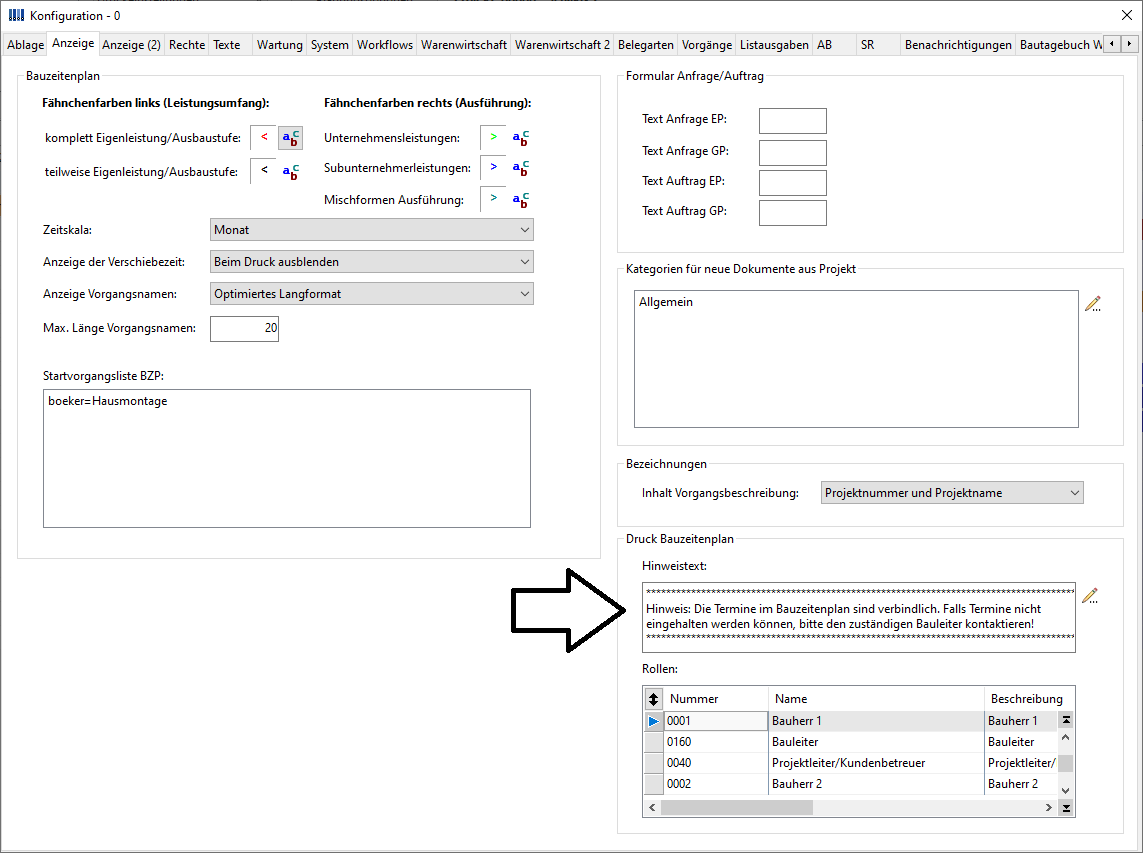
13. Vorgangseinträge bei Änderung der Adresse in einer Rolle
Wenn in einer Rolle im Projekt die zugeordnete Adresse gewechselt wird, z.B. wegen des Wechsels des Bauleiters, so wird dies zukünftig automatisch in den Projekt-Einträgen hinterlegt:
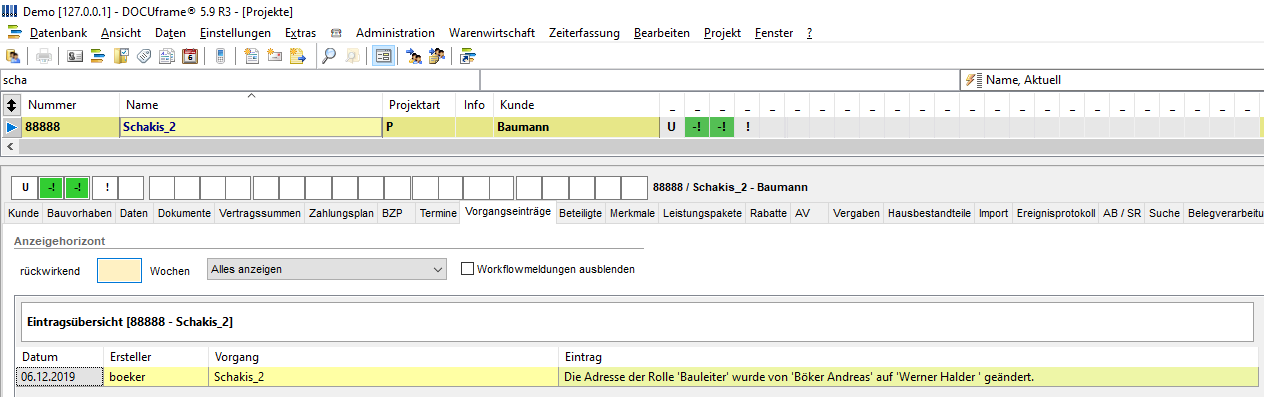
Dieser Eintrag wir automatisch erzeugt, es ist keine manuelle Aktion erforderlich.
14. Funktionelle Rollen -> Import-Vorbelegung auch, wenn mehrere Adressen gesetzt sind
Es können jetzt auch Adressen für eine Rollen-Vorbelegung gewählt werden, wenn einer Rolle mehrere Adressen zugeordnet sind.
Voraussetzungen:
(1)Die Checkbox „Import-Vorbelegung“ muss aktiv sein
(2)Eine der Adressen muss als Vorbelegung gewählt sein. Um eine von mehreren Rollen zur Vorbelegung zu machen, muss diese markiert und mit dem Stern rechts von der Liste zur Vorbelegung gemacht werden. In der Liste der Adressen ist diese Adresse dann fett dargestellt und wird beim Import als Vorbelegung der Rolle gewählt.
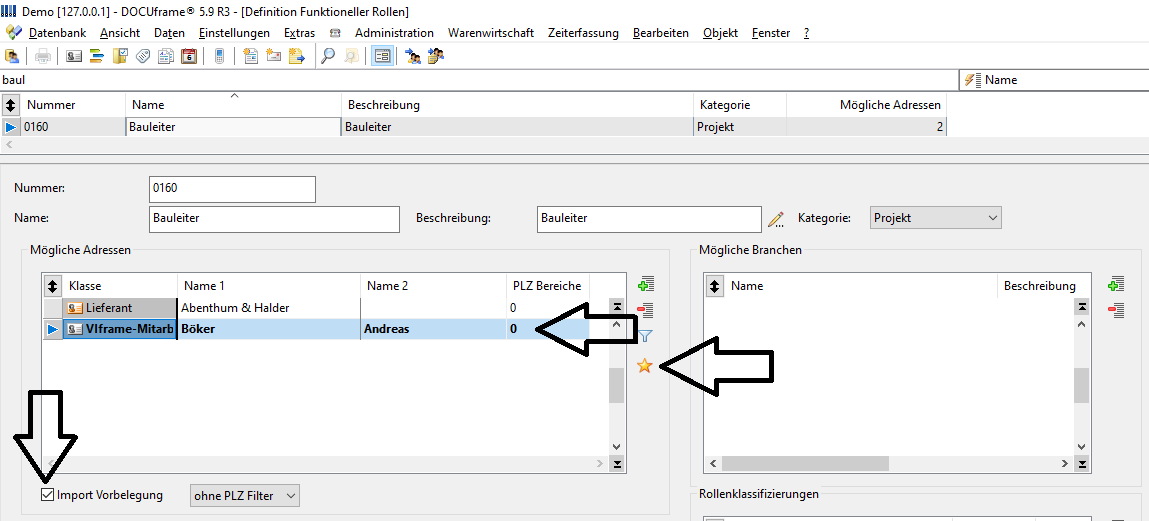
15. Erweiterung Status 6-15
Die Status 6-15 für die Vorgangsstaus wurden von 15 auf 24 erweitert, so dass jetzt mehr Vorgänge mit einem Status versehen werden können.
16. Bauort als Wohnort übernehmen
Es gibt jetzt auf der Seite „Kunde“ im Projekt eine Funktion, mit der man den Bauort aus dem Projekt in den Wohnort der Adresse und optional auch in die Ansprechpartner zur Kundenadresse übernehmen kann.
Hier findet sich die Funktion:
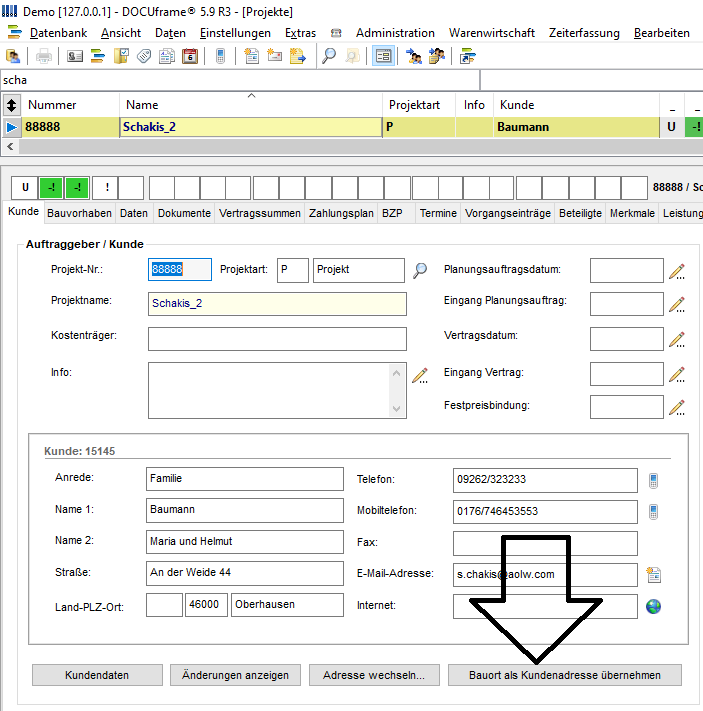
Aktiviert man die Funktion und bestätigt die folgende Abfrage
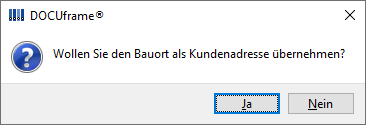
dann erhält man anschließend eine Liste der Ansprechpartner zur Kundenadresse und kann dort die Ansprechpartneradressen, die NICHT umgestellt werden sollen, abwählen. Standardmäßig sind ALLE Ansprechpartner-Adressen markiert:
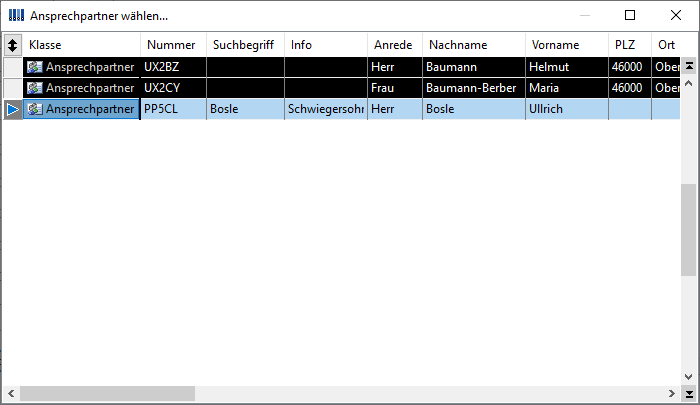
Mit „Enter“ wird die Adress-Ersetzung auch für die Ansprechpartner durchgeführt.
17. Adresse zu Projekt wählen
Wenn zu einem neuen Projekt eine Adresse zugeordnet wird, gab es bisher die Möglichkeit, aus dem Kundenstamm oder aus dem Interessentenstamm auszuwählen. Die Auswahl aus dem Interessentenstamm ist jetzt ausgebaut, nur noch Kunden können Projekten zugeordnet werden.
In Ausgleich dafür gibt jetzt eine Funktion, aus einem Interessenten einen Kunden zu machen (Pos. 18.).
18. Funktion „Umwandlung Interessent -> Kunde“
Es gibt jetzt eine Funktion, mit der ein Interessent zum Kunden gemacht werden kann.
Die Funktion findet sich im Rich-Text-Menü der Interessenten-Gesamtliste:
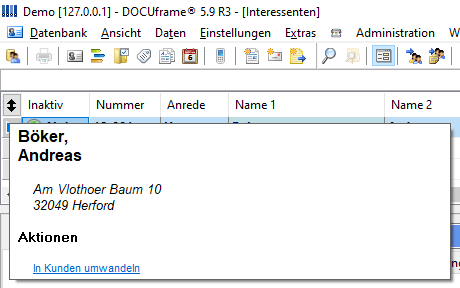
Achtung: Das Rich-Text-Menü ist Bestandteil der Listeinstellung xVIframeInteressent, die mit diesem Modul ausgeliefert wird. Diese Listeneinstellung ist zu laden, wenn die Umwandlungsfunktion genutzt werden soll. Für die Nutzer des Vi Projekt-CRM muss die dort verwendete Listeneinstellung um das Rich-Text-Menü erweitert werden. Hier bitte Kontakt mit mir aufnehmen, damit wir das veranlassen können.
Mit dem Anwählen der Funktion „in Kunde umwandeln“ wird ein Dialog angezeigt, in dem Sie die Daten sehen, die für den Kunden übernommen würden. Oben im Dialog die Adressdaten des Kunden, darunter die Ansprechpartner, die übernommen werden können.
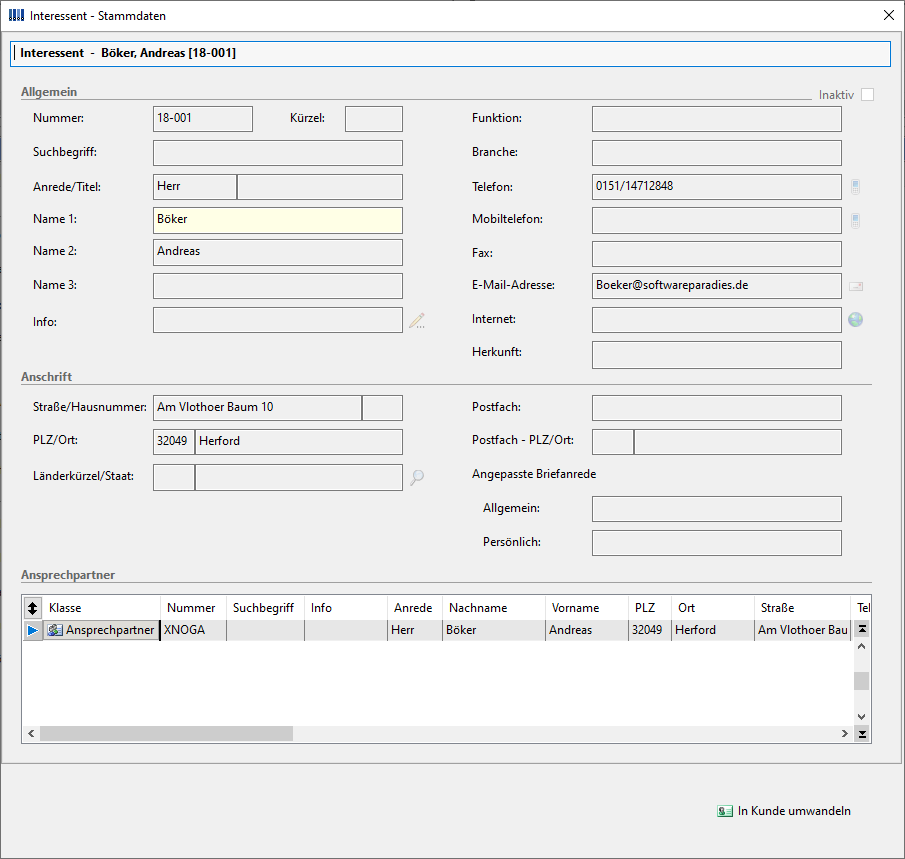
Wenn die Schaltfläche „In Kunden umwandeln“ aktiviert wird, werden die Daten des anzulegenden Kunden angezeigt:
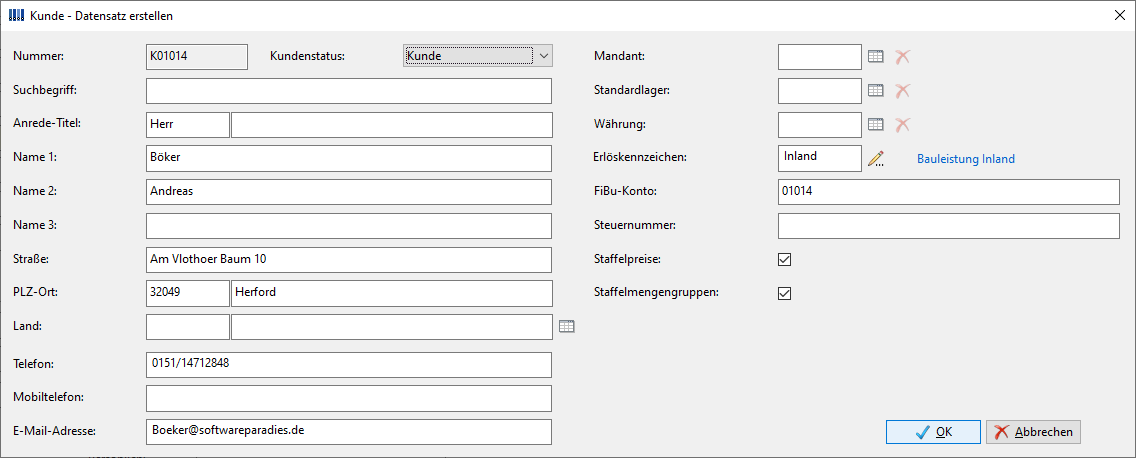
Nach „OK“ wird der Kundendatensatz angelegt, incl. der Ansprechpartner:
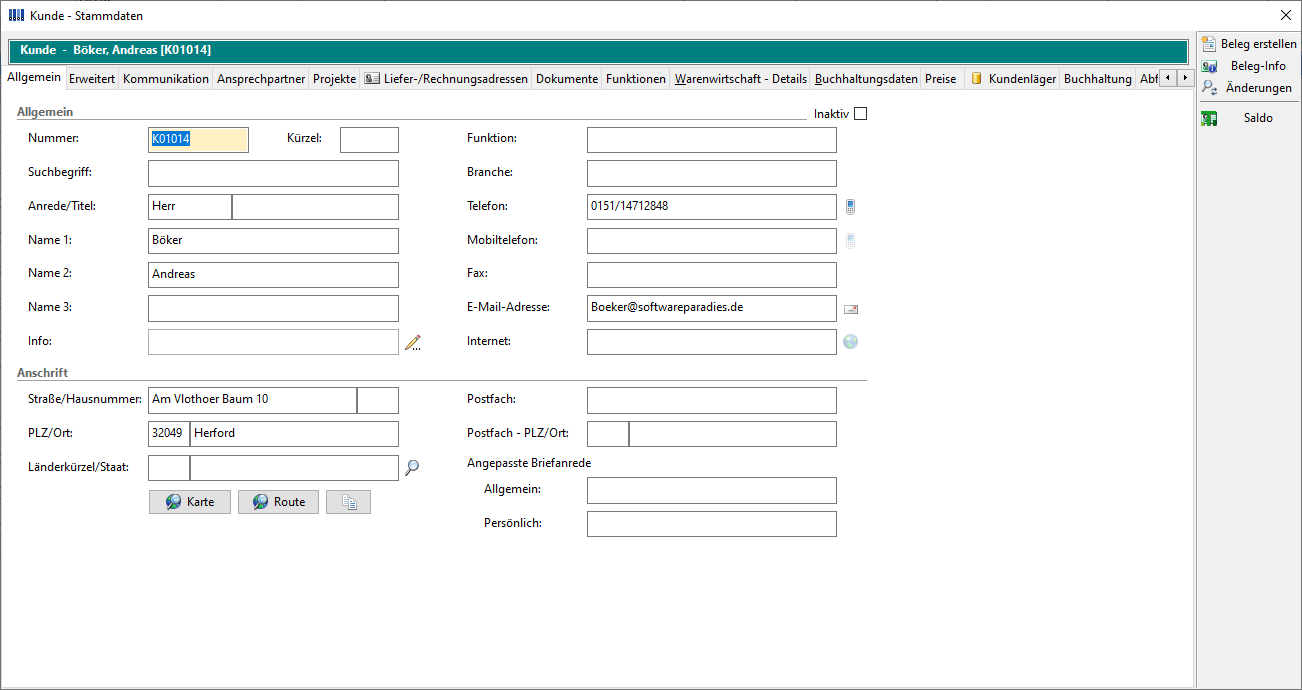
Schließt man den Dialog, ist im Interessentendatensatz zu ersehen, dass dieser Interessent in einen Kunden umgewandelt wurde:

Mit der Umwandlung in einen Kunden können weitere Aktionen mit dem Interessentendatensatz erfolgen. Die Steuerung erfolgt über die Einstellungen in der Konfiguration:
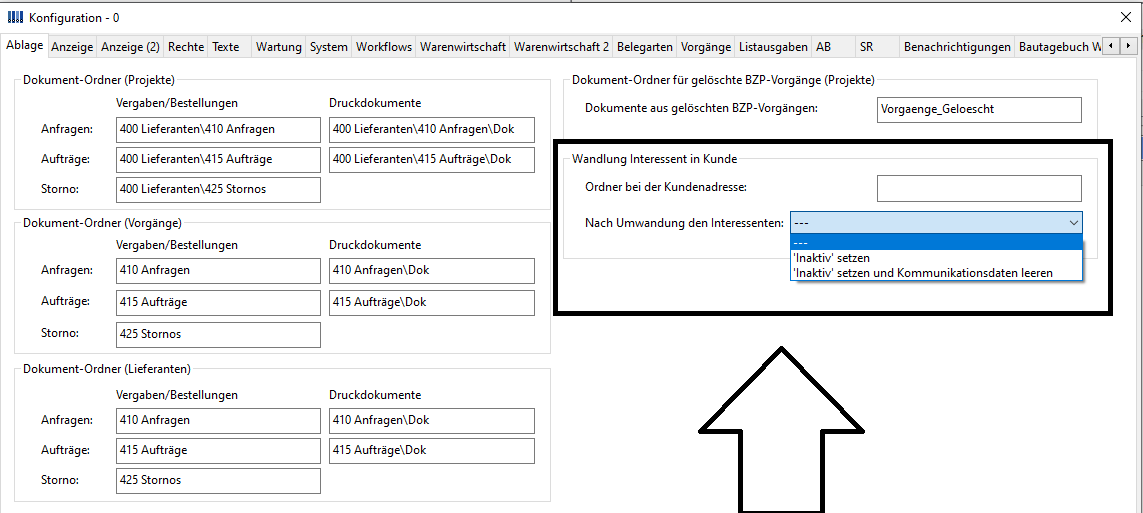
Es sind folgende Aktionen vorgesehen:
-Nichts weiter, der Interessent bleibt bestehen, wie er ist
-Der Interessent wird inaktiv gesetzt
-Der Interessent wird inaktiv gesetzt und all seine Kommunikationsdaten werden gelöscht….
Mit der Umwandlung eines Interessenten in einen Kunden werden alle dem Interessenten zugeordneten Dokumente in den Kundendatensatz übertragen. Den Ordner bei der Kundenadresse kann man in der Konfiguration auf der Seite „Ablage“ setzen:

Ist hier kein Ordner angegeben, so wird ein Defaultordner „Interessentendokumente“ bei der Kundenadresse angelegt. Im Ergebnis hat der Kunden dann die Dokumente des Interessenten.
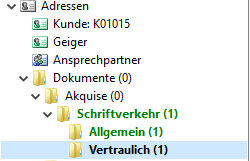
In der Dokumentenstruktur bleiben auch die Ordnerstrukturen mit den definierten Unterordnern erhalten.
19. Versenden von Projekteinträgen per E-Mail
Vorgangs- und Projekteinträge dienen dazu, Informationen zum Projekt oder Vorgang zu dokumentieren. Internen sind die Einträge ja direkt zugänglich. Um die erfassten Einträge auch an Externe versenden zu können, wurden spezielle Funktionen geschaffen, um diese Vorgangseinträge per E-Mail versenden zu können.
Es gibt zwei Stellen, an denen diese Versendefunktion aufgerufen werden kann:
Vorgangseinträge im Projekt werde auf der Seite „Vorgangseinträge“ chronologisch sortiert angezeigt. Und genau hier gibt es dann auch einen Aufruf der Versendefunktion ![]() :
:
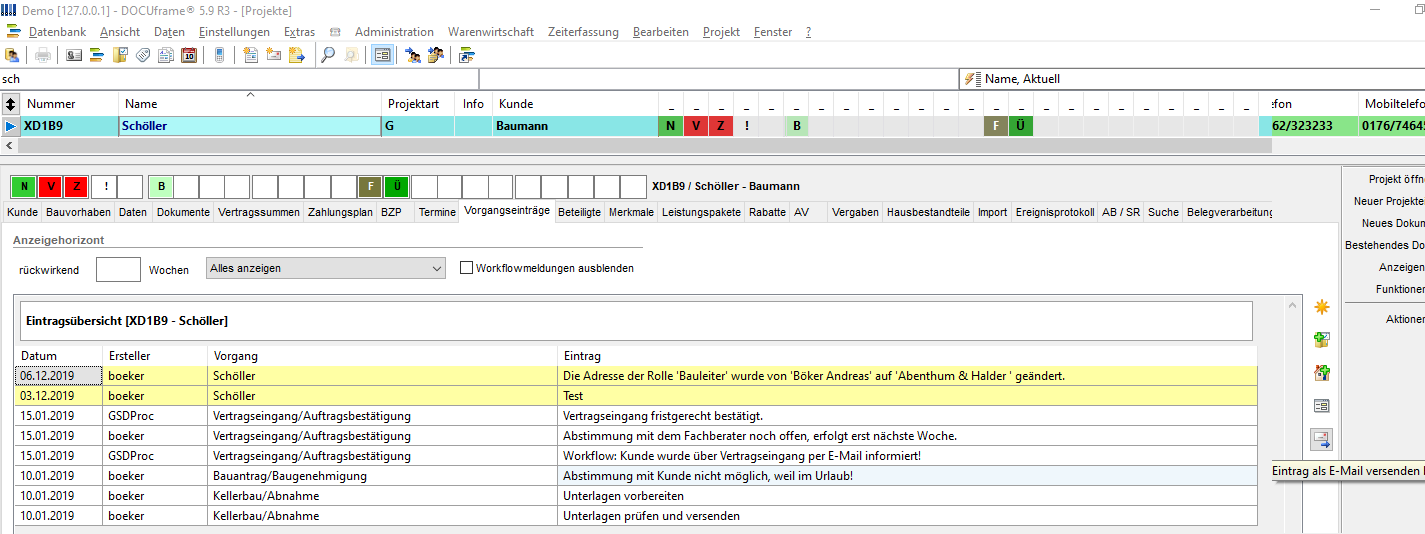
Auf der Seite Termine werden in der Spalte Einträge ebenfalls die zu einem Vorgang vorhandenen Vorgangseinträge angezeigt. Um diese Einträge aus der Seite „Termine“ versenden zu können, gibt es im dortigen Rich-Text-Menü einen Eintrag „Vorgangseintrag per E-Mail versenden“:

Jeder dieser beiden Funktion ruft die Versendefunktion auf.
Beim Aufruf aus der Seite „Vorgangseinträge“ ist der zu versendende Vorgangseintrag durch die markierte Zeile gegeben, beim Aufruf aus den Terminen muss der zu versendende Eintrag zunächst aus der Liste der erfassten Vorgangseinträge gewählt werden:
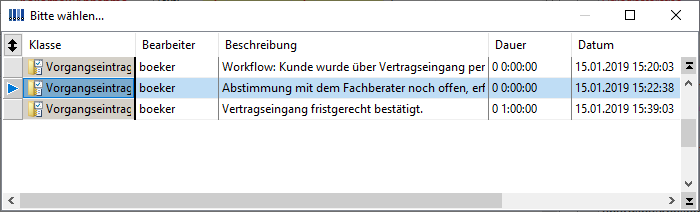
Dann muss eine E-Mail-Vorlage gewählt werden, die für den Versand genutzt wird, sofern mehrere Vorlagen dafür definiert sind. Ist nur eine Vorlage definiert, so wird direkt eine E-Mail erstellt:

Um diese Funktion nutzen zu können, MÜSSEN über Ihren Administrator E-Mail-Vorlagen mit einer E-Mail-Vorlagenkonfiguration eingerichtet und in der Konfiguration zugeordnet sein. In die E-Mail-Vorlagen müssen die Inhalte für den Vorgangseintrag per Druckmakro eingefügt werden:
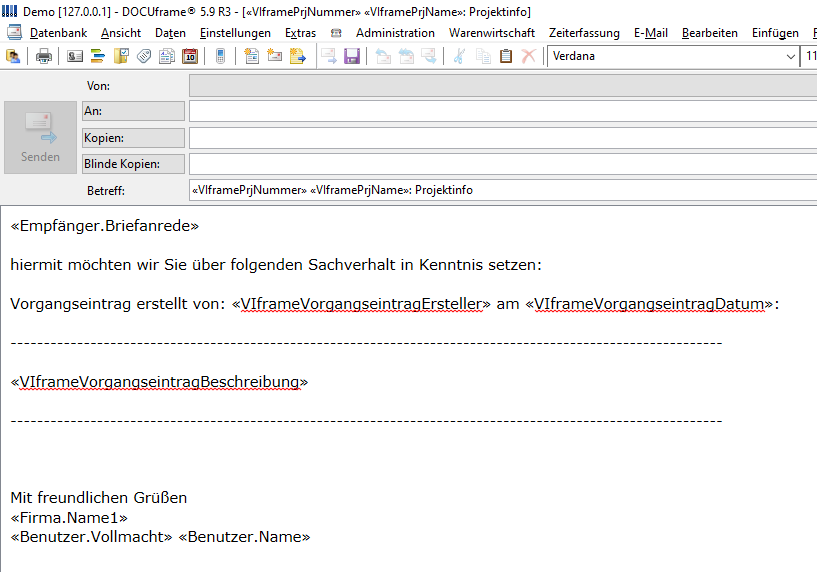
Die zu verwendenden E-Mail-Vorlagen müssen in der E-Mail-Vorlagen-Konfiguration definiert sein, damit ein Ablagepfad für die entstehenden E-Mails aus dieser Versandfunktion festgelegt ist. Zu finden ist die E-Mail-Vorlagenkonfiguration unter „Daten -> Stammdaten -> Vorlagen/Auswertungen -> E-Mail-Vorlagen-Konfigurationen:
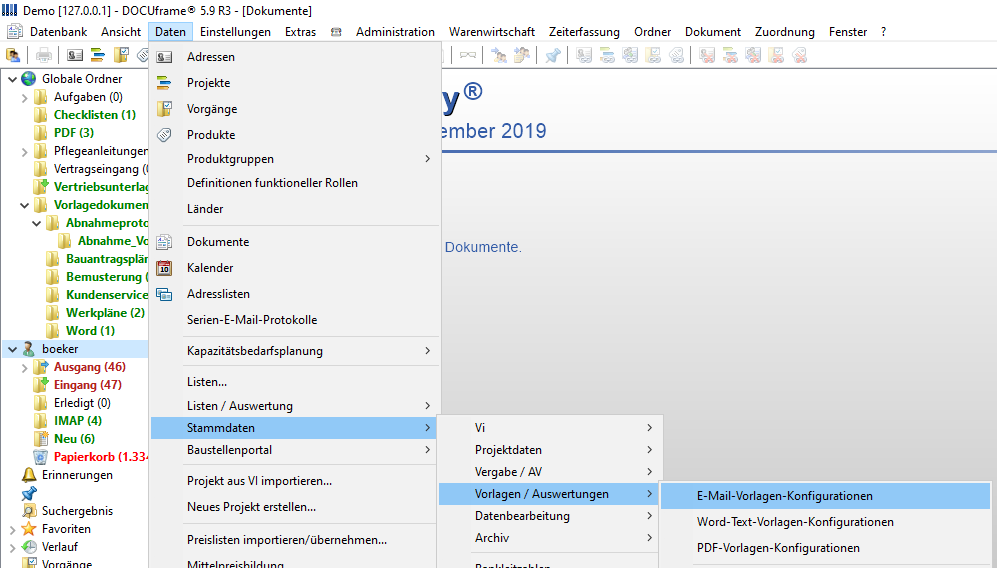
Eine solche E-Mail-Vorlagenkonfiguration sieht dann beispielsweise so aus:
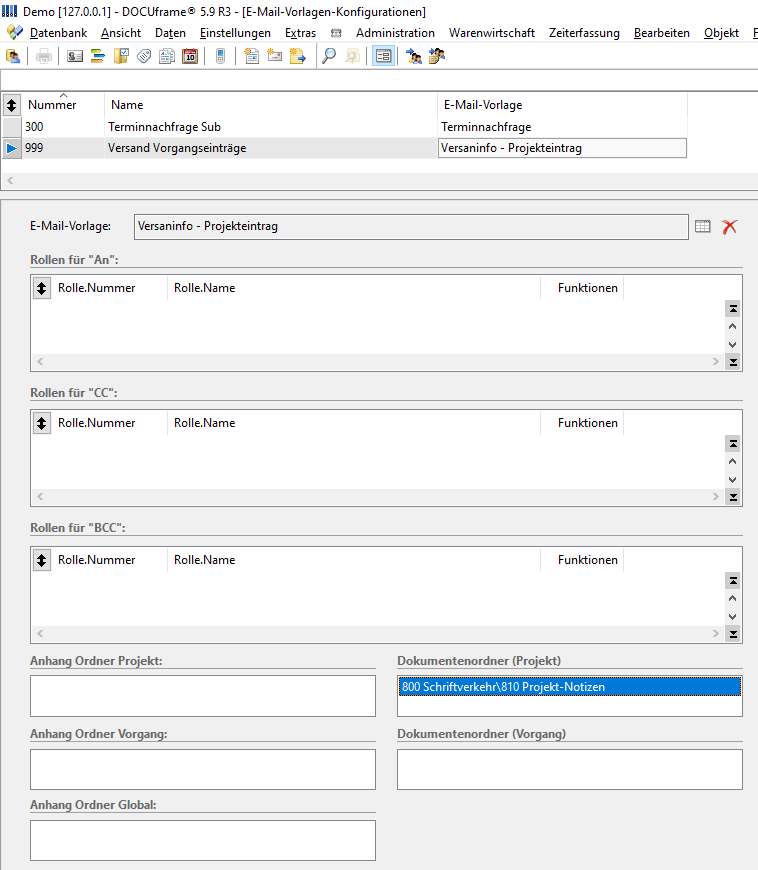
Die Liste der für den Versand der Vorgangseinträge verfügbaren Vorlagen findet sich auf der Seite „Vorgänge“ in der Konfiguration:
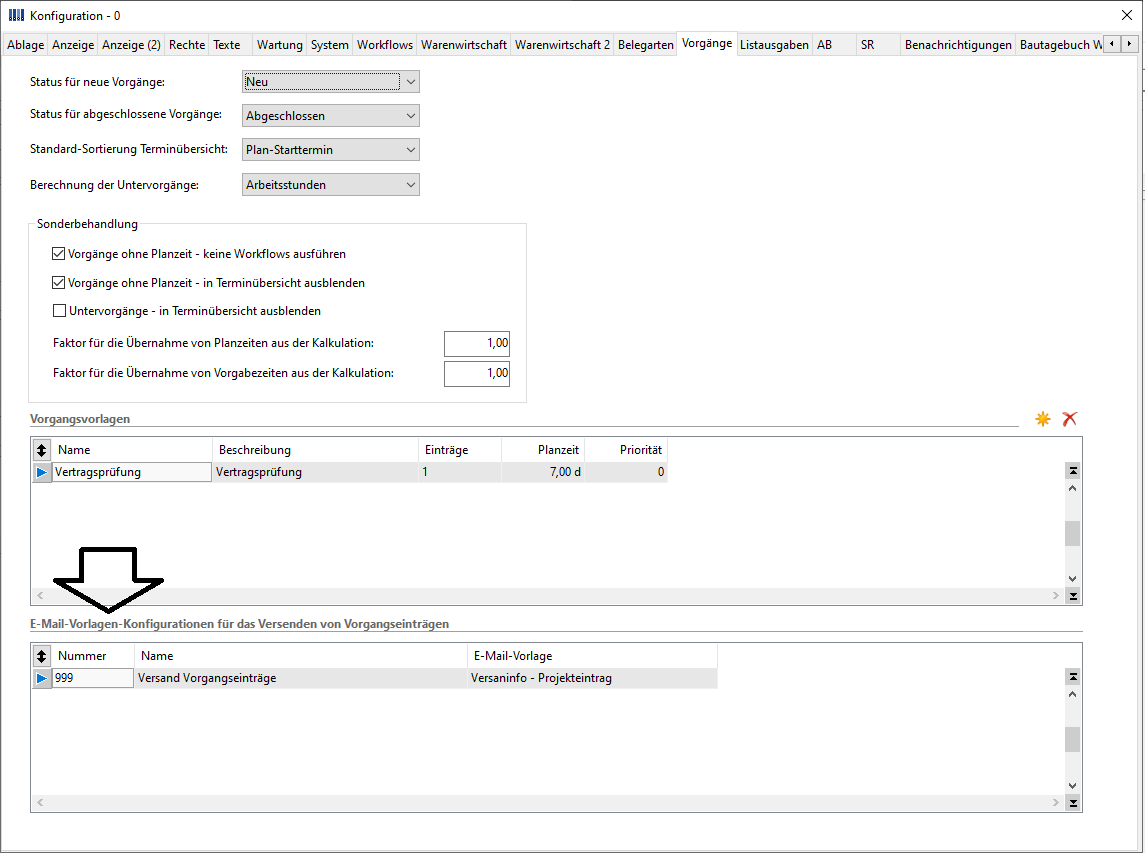
20. Vorgänge, die nach Zeitstunden geplant werden sollen
Vorgänge im Bauzeitenplan werden immer nach Kalendern geplant. Wenn Sie Vorgänge haben, die Sie nach Zeit planen wollen, z.B. die 14 Tage Widerrufsfrist nach Vertragsabschluss, so muss dafür ein spezieller Kalender angelegt werden, der quasi 24 Stunden pro Tag und 7 Tage pro Woche Arbeitszeit aufweist und der auch keine Feiertage kennen darf. Das kann unter Daten -> Kapazitätsplanung -> Arbeitszeitkalender wie folgt eingerichtet werden:
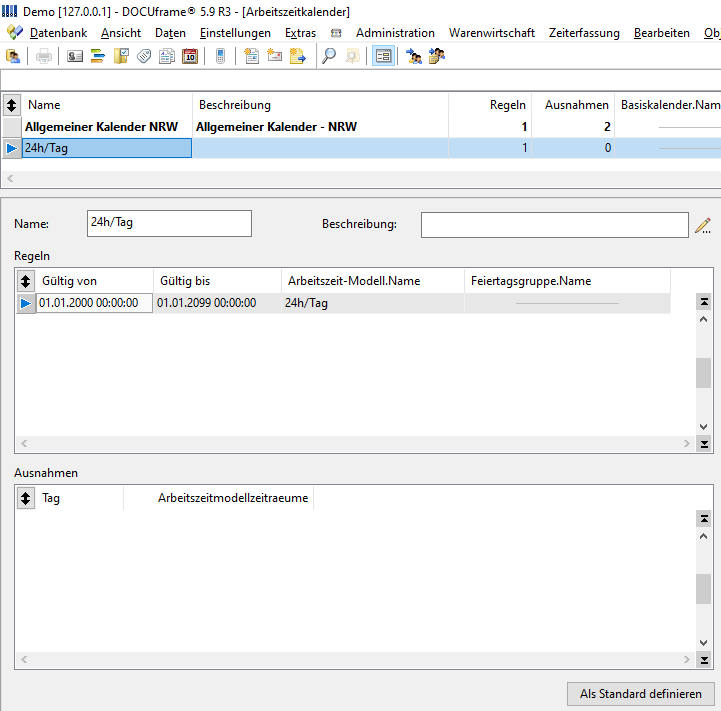
Wichtig es dabei, ein Arbeitszeitmodell zu wählen, das entsprechend eingerichtet ist, also 7 Tage zu 24 Stunden Arbeitszeit vorgibt:
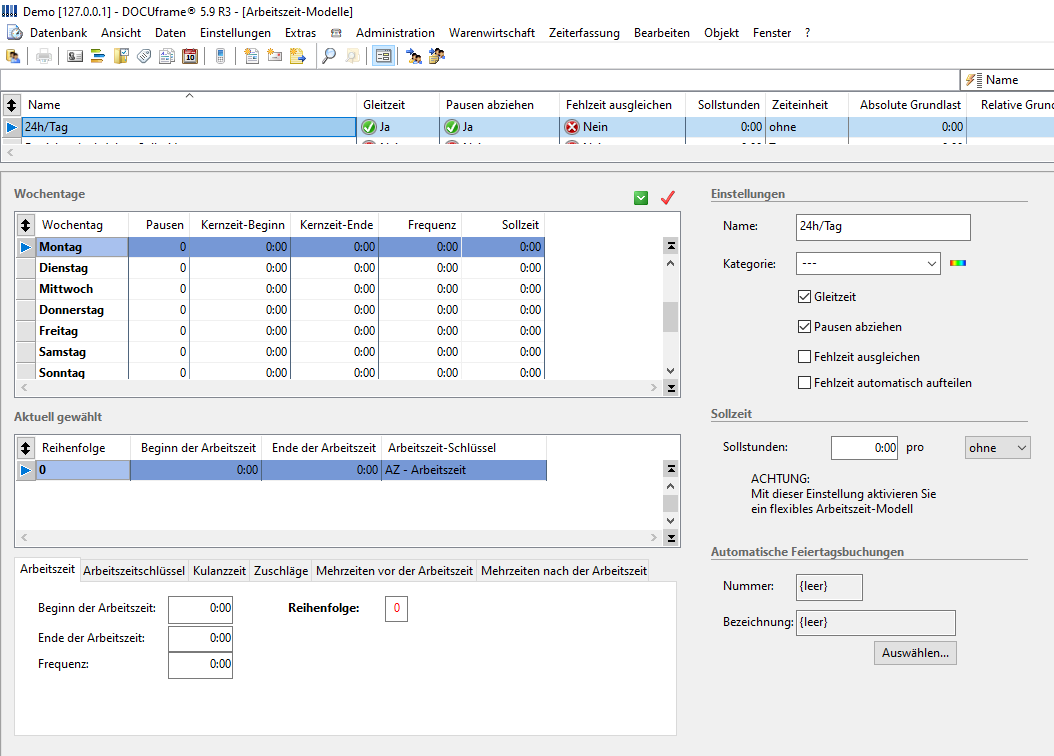
Der Arbeitszeitschlüssel in diesem Modell muss Arbeitszeit sein!
Wenn dieser Kalender definiert ist, kann er im Vorgang auf der Seite „Planung“ als Kalender eingetragen sein. Dann hat dieser Kalender Vorrang vor dem Standard-Kalender.
21. Ergänzung Belegübersichten
Die Belegübersicht ist um folgende Spalten ergänzt worden:
-Spalten für Liefertermin (aus Beleg): Datum/Quartal/KW/….
-Zusätzliche Sortierung nach Belegdatum oder Liefertermin
-Anzeige eines in der Belegübersichten-Konfiguration einstellbaren Merkmals
Im Kopf sind folgende Filter ergänzt worden:
-Filter auf Nachträge: Alle/nur Aufträge/nur Nachträge (nur Verwendbar, wenn Vergaben ausgewertet werden)
-Filter auf Betrag: Checkbox „Belege mit Belegsumme 0 ausblenden“
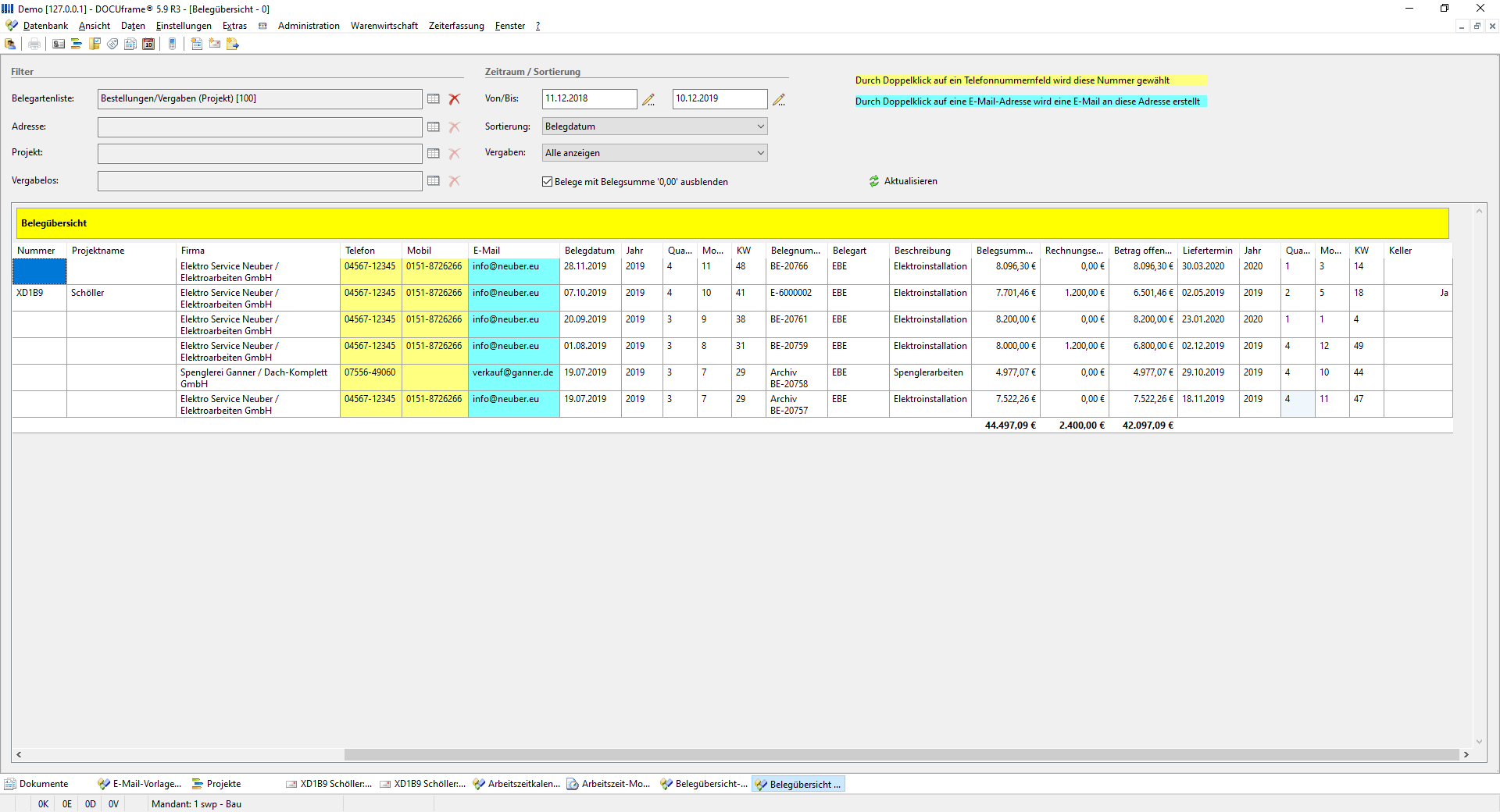
22. Anzeige Baustellen im Lieferanten-LV
Zusätzliche Spalte im Lieferanten-LV: Anzahl Baustellen in der KW der Ausführung (Starttermin)
In der Liste der Lieferanten-LVs gibt es jetzt eine Spalte, die die Anzahl der Baustellen anzeigt, die der Lieferant in der Woche bereits zu bearbeiten hat.
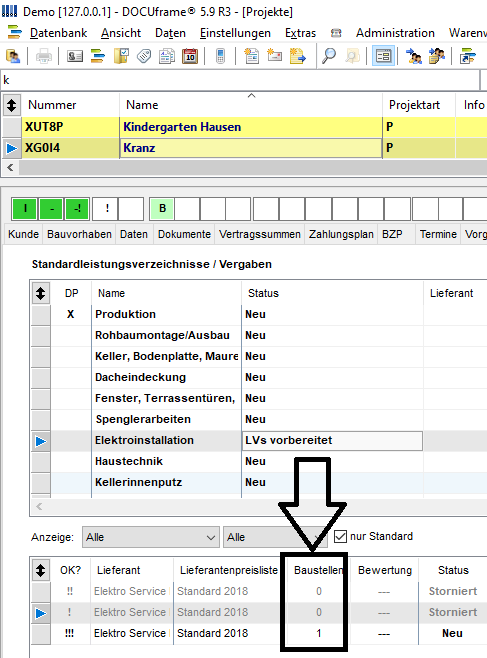
Die Ermittlung erfolgt nur für Lieferanten, bei denen eine „Anzahl gleichzeitiger Baustellen“ angegeben ist.
23. Automatische Projekteinträge bei Adresswechsel in einer Rolle
Wir in einer Rolle die Adresse gewechselt, so wird automatisch ein Adresswechseleintrag als Projekteintrag geschrieben, der dann auf der Seite „Vorgangseinträge“ im Projekt zu finden ist:
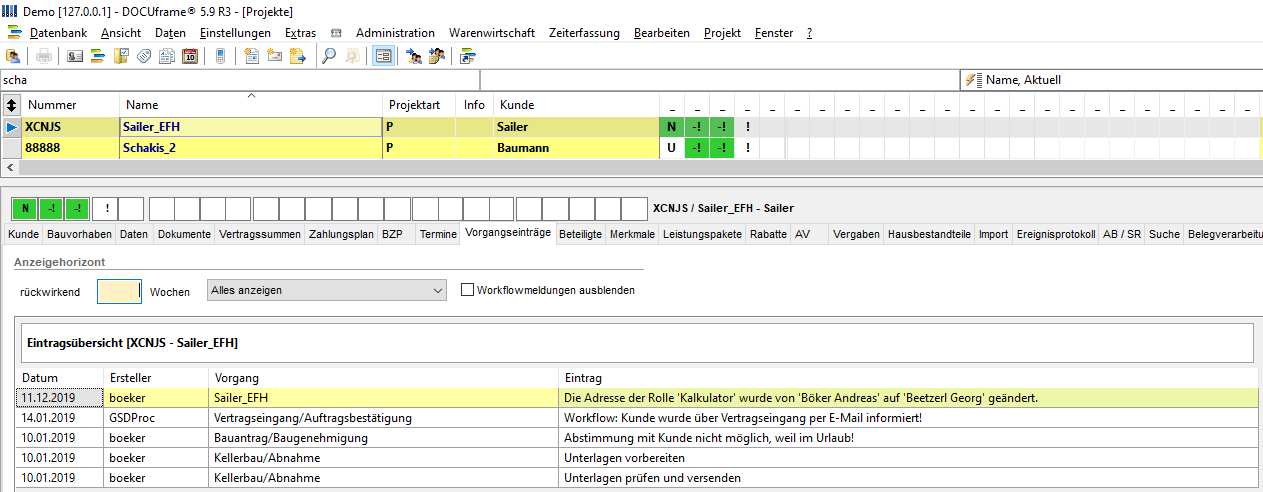
24. Anzeigefilterung für die Beteiligten im Projekt
In der Definition der Funktionelle Rollen kann man jetzt eine Klassifizierung einstellen, nach der dann im Projekt die Anzeige der Beteiligten gefiltert werden kann.
Folgende Klassifizierungsschlüssel/Projektphasen sind vorgesehen:
-Verwaltung
-Abwicklung
-Bauausführung
In den Stammdaten sieht das so aus:
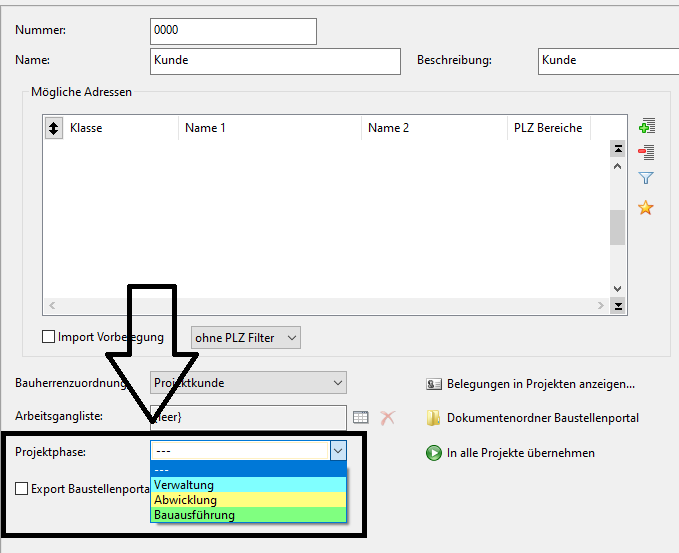
Und im Projekt kann dann gefiltert werden:
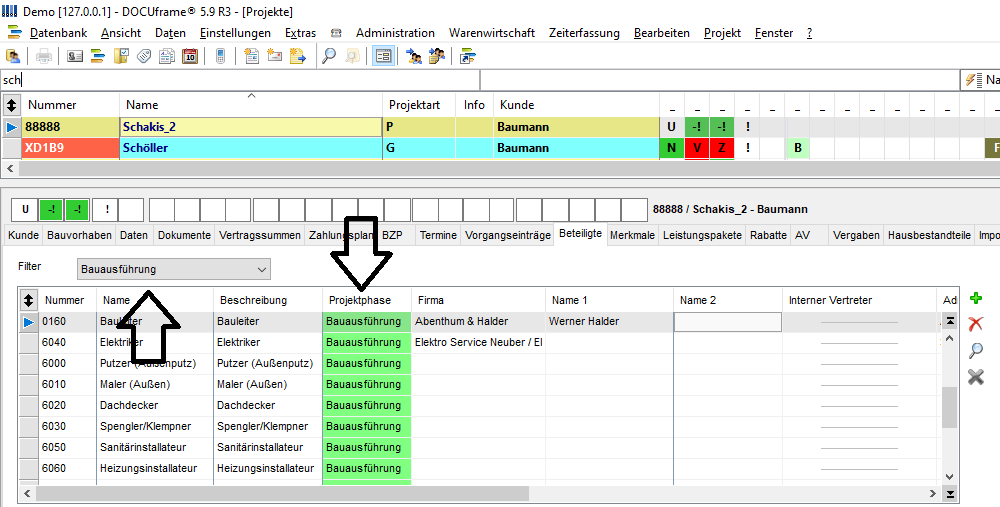
25. Projektsperre aus BZP-Bearbeitungen
Projekte, die sich im Bearbeitungsmodus für die Plantafel befinden, werden in der Gesamtliste der Projekte mit einem roten Hintergrund angezeigt (gilt für die ausgelieferte Standard-Listeneinstellung).
Während der Bearbeitung in der Plantafel sind die Projekte folglich für die Workflowbearbeitung gesperrt. Nach dem Beenden Bearbeitung wird die Sperrung wieder aufgehoben.
In diesem Modul wurde verschiedene Optimierungen vorgenommen, um die Projekte sauber zu entsperren. Damit bleiben Projekte nicht länger unnötig gesperrt und es werden keine Workflows ausgelöst.
Um die Projektsperrungen regelmäßig abzustellen, sollte ein Datenaustausch eingerichtet werden, der 1x täglich nachts läuft und die Projektsperrungen zurücksetzt. Das Datenaustauschmakro heißt:
"VIframe -> 24h-Makro -> Projektsperrungen aufheben"
26. PDF-Vorlagen für ausfüllbare PDF-Dokumente
Es gibt in diesem Modul eine Erweiterung für PDF-Dokumente. PDF-Dokumente können bei der Übertragung in ein Projekt mit Projektdaten AUTOMATISCH ausgefüllt werden. Damit lassen sich dann z.B. Abnahmeprotokolle oder Bemusterungslisten vorausfüllen.
Siehe dazu bitte in die separate Dokumentation
„Einrichtungsleitfaden_PDF-Dokumente mit verknüpften Vi Projekt-Daten.docx“
27. Laufzeitverbesserung bei der Selektion von Projekte bei der Erfassung von Mängeln
Das Schreiben der Daten wurde optimiert, so dass sich die Liste der Projekte schneller öffnen sollte.
28. Spaltenüberschriften auf der Seite „Termine“ im Projekt konfigurierbar machen
Die Spaltenüberschriften über den drei Spalten sind über die Datenbank (Datenbank-Administrator) einstellbar gemacht worden, NICHT über die Konfiguration. Wenn Bedarf besteht, hier andere Überschriften verwenden zu wollen, bitte Kontakt an den Sie betreuenden GSD-Partner.
29. Anpassungen Ausschreibung-/Auftragsformular der Vergabe
Es wurden zwei optische Anpassungen vorgenommen:
•Im Anschriftenfeld wurde die Leerzeile in der Adresse entfernt
•Der Kopftext wurde in der Breite reduziert, so dass er jetzt vollständig ausgegeben wird.
Inhaltlich wurde die Ermittlung der Sachbearbeiter im Kopf um die Datenermittlung auf den Mitarbeiter-Ansprechpartner erweitert.
31. Ist-Termine setzen im Vorgang
Es ist jetzt auch möglich, aus einem Vorgang heraus Ist-Termine zu setzen. Dafür sind auf der Seite „Meldepflichten“ im Projekt die Felder für Start- und Endetermin geöffnet worden:
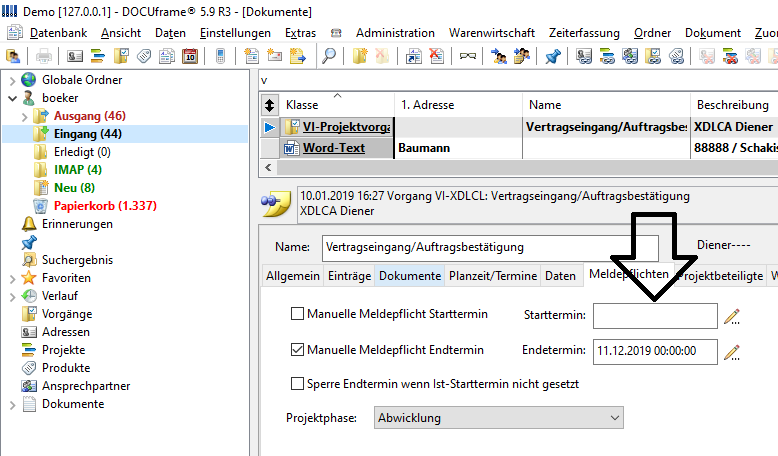
32. Übernahmefunktion für Vorgangsbeschreibungen in Projekte (für einen MBZP)
In diesem Modul ist eine Funktion enthalten, um Vorgangsbeschreibungen aus einem Masterbauzeitenplan in Projekte zu übernehmen. Diese Funktion findet sich auf dem Masterbauzeitenplandialog neben den anderen Übertragungsfunktionen:
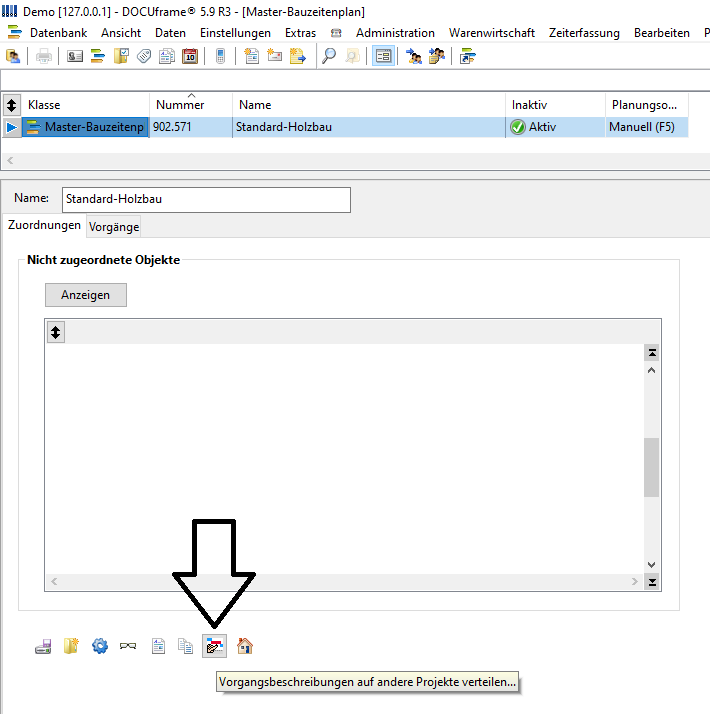
Nach Wahl der Funktionen werden Sie nach dem Verteilungsmodus gefragt:
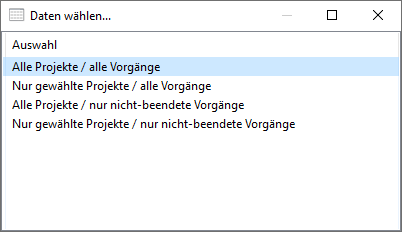
Damit entscheiden Sie, wohin verteilt werden soll. Auf Doppelklick startet die Verteilung.
Wenn Sie „Nur gewählte Projekte gewählt haben, wird noch eine Projektauswahl vorgeschaltet.
Für die Übertragung gelten zwei weitere Einschränkungen:
•Es werden nur Projekte berücksichtigt, die NICHT im Status W, X, XP, S sind
•Es werden grundsätzlich nur solche Projekte aktualisiert, die mit dem gewählten MBZP generiert wurden.
33. Workflowdokumentation unter Berechtigung gesetzt
Aus dem Funktionsmenü rechts neben dem Projektdialog kann man sich die Workflowdokumentation aufrufen.
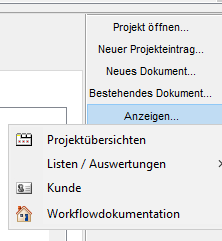
Dieser Aufruf ist jetzt unter Berechtigung gesetzt. Berechtigt sind:
•Administratoren
•Benutzer in der Benutzergruppe „Vi_Administrator_Workflowdokumentation“
34. Neue Rolle „Projektkunde“
Es gibt eine neue Rollenzuordnung in den Funktionellen Rollen, mit der die Kundenadresse in eine Rolle geschrieben werden kann.
Analog zu den Definitionen der Bauherren kann auch die Kundenadresse jetzt automatisch in eine Rolle übernommen werden. Dazu gibt es einen neuen Eintrag in der Combobox für die Bauherrenzuordnung:
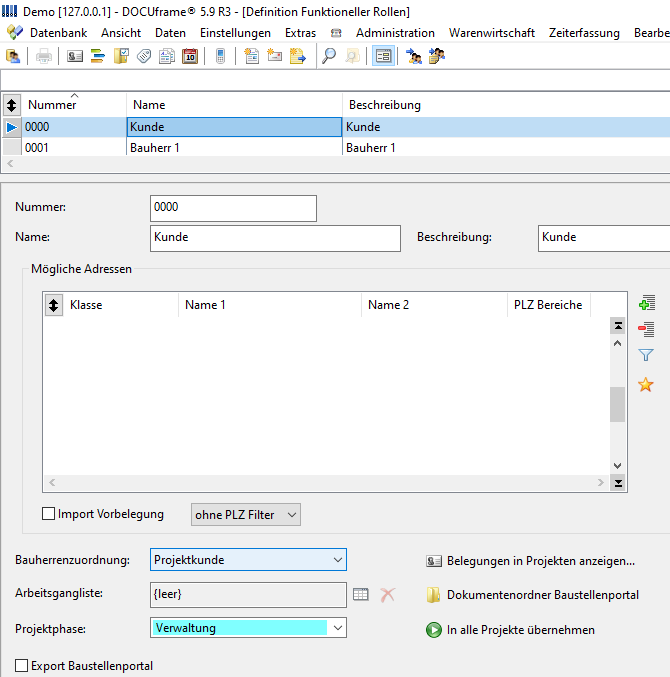
Rollen, die mit der Bauherrenzuordnung geschlüsselt sind, erhalten die Kundenadresse als zugeordnete Adresse.
35. Rollen in Projekte übernehmen
Es gibt jetzt eine Funktion, um neu definierte Rollen in Projekte zu übernehmen (z.B. „Kunde“ nach Punkt 34.)
Diese Funktion findet sich im Dialog der funktionellen Rolle:
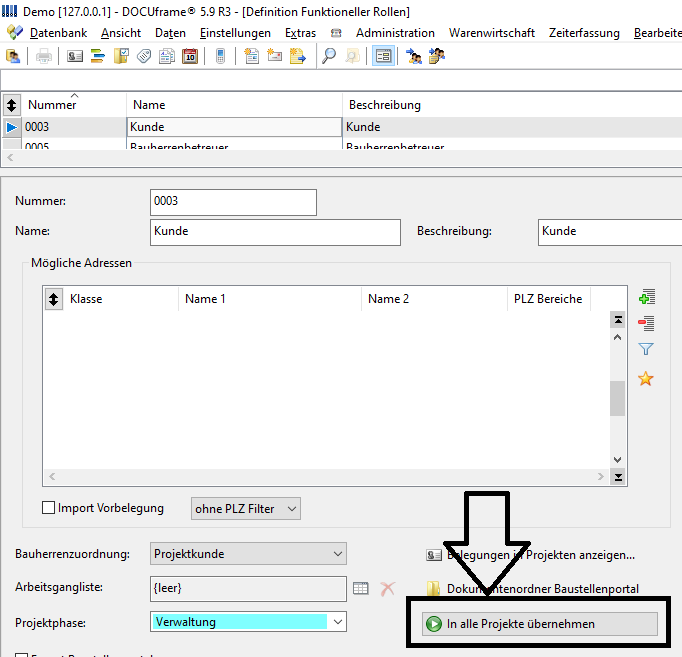
Mit dem Aufruf der Funktion werden alle Projekte mit der neuen Rolle versehen und auch gleich mit der Adresse des Kunden besetzt.
36. Ist-Termineingabe
Es gab Konstellationen, da führte die Eingabe von Ist-Ende-Terminen, die gleich den Ist-Start-Terminen aufgrund unterschiedlicher Uhrzeitverwendungen Meldungen, dass der Ende-Termin nicht vor dem Start-Termin liegen darf. Das ist jetzt abgestellt.
37. Änderungen am Namen der Vi Projekt-Vorgänge geschützt
Änderungen an Vorgangsnamen sind nur noch Administratoren und Benutzern in der Benutzergruppe „Bauzeitenplan-Administratoren“ möglich.
38. Neue Parameter für die Ausgabe von Rollen in den Kopf-/Fußtexten der Vergabe
Für die Ausgabe beliebiger Rollen in den Kopf- und Fußtexten der Vergabe gibt es neue Parameter <ROLLE:[xxxx]>, wobei „xxxx“ durch die Rollennummer zu ersetzen ist.
▪Funktion fraglich!
39. Auto-Fillfunktion für die MobileAccess-Adresslisten
Für die Übernahme von Adressen in das MobileAccess müssen Adresslisten gepflegt werden, über die die Adresssynchronisation mit MobileAccess erfolgt.
Die Adressliste muss angelegt werden (Daten -> Adresslisten), kann aber leer bleiben. Mit der hier beschriebenen Funktion wird die Adressliste automatisch gefüllt.
Adresslistendefinition:
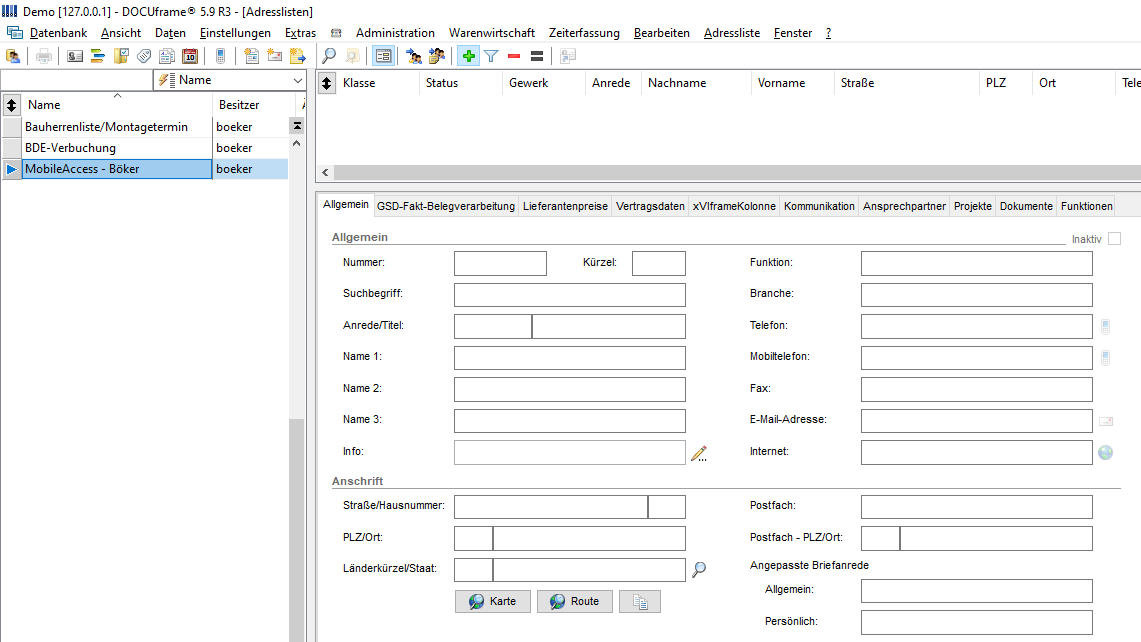
Die zur Synchronisation genutzte Adressliste ist beim Benutzer eingetragen (Einstellung -> Aktueller Benutzer -> Eigenschaften -> Seite „Kommunikation“:
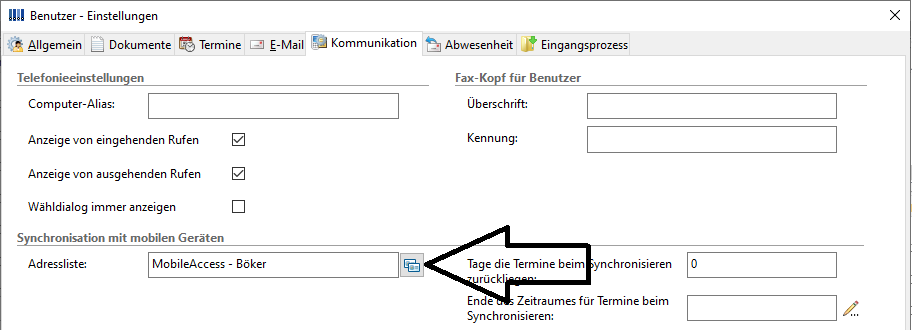
Um diese Adressliste zu füllen, muss ein Datenaustausch mit folgendem Makro eingerichtet werden:
VIframeUpdateMobileAdressLists
Diese Einrichtung muss nur bei Verwendung von MobileAccess eingerichtet werden. Bitte wenden Sie sich an Ihren GSD-Partner, der Sie technisch betreut.
Mit diesem Makro werden dann folgende Adressen in die Adressliste geschrieben:
-Alle Adressen von allen Projektbeteiligten für Projekte, an denen ich als Rollenadresse beteiligt bin
-Die Kundenadressen aller Projekte, an denen ich als Rollenadresse beteiligt bin
-Alle Mitarbeiter-Ansprechpartner (Adresse Lieferant aus „Own_Adress“) für die internen Mitarbeiter mit ihren dienstlichen Daten (aus den Ansprechpartnern der in der >“Own_Adress“ eingetragenen Lieferantenadresse
Ergänzungen für Nutzer des Baustellenportals
1. Dokumententypenausschluss für die Dokumentenübergabe
Vorgänge als Dokumente werden grundsätzlich von der Dokumentenübergabe an das Baustellenportal ausgeschlossen.